Dell XPS L702X Service Manual [fr]
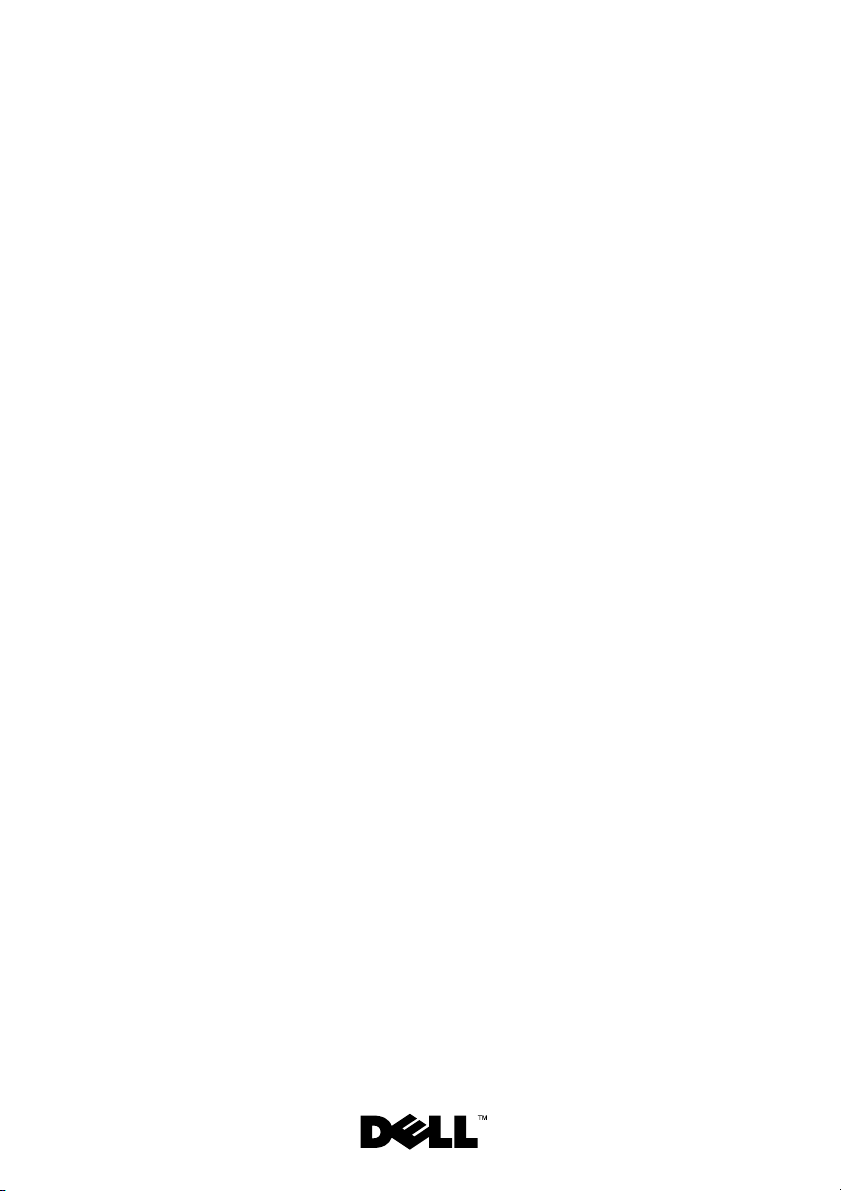
Guide de maintenance
Dell™ XPS™ L702X
Modèle réglementaire : série P09E Type réglementaire : P09E002
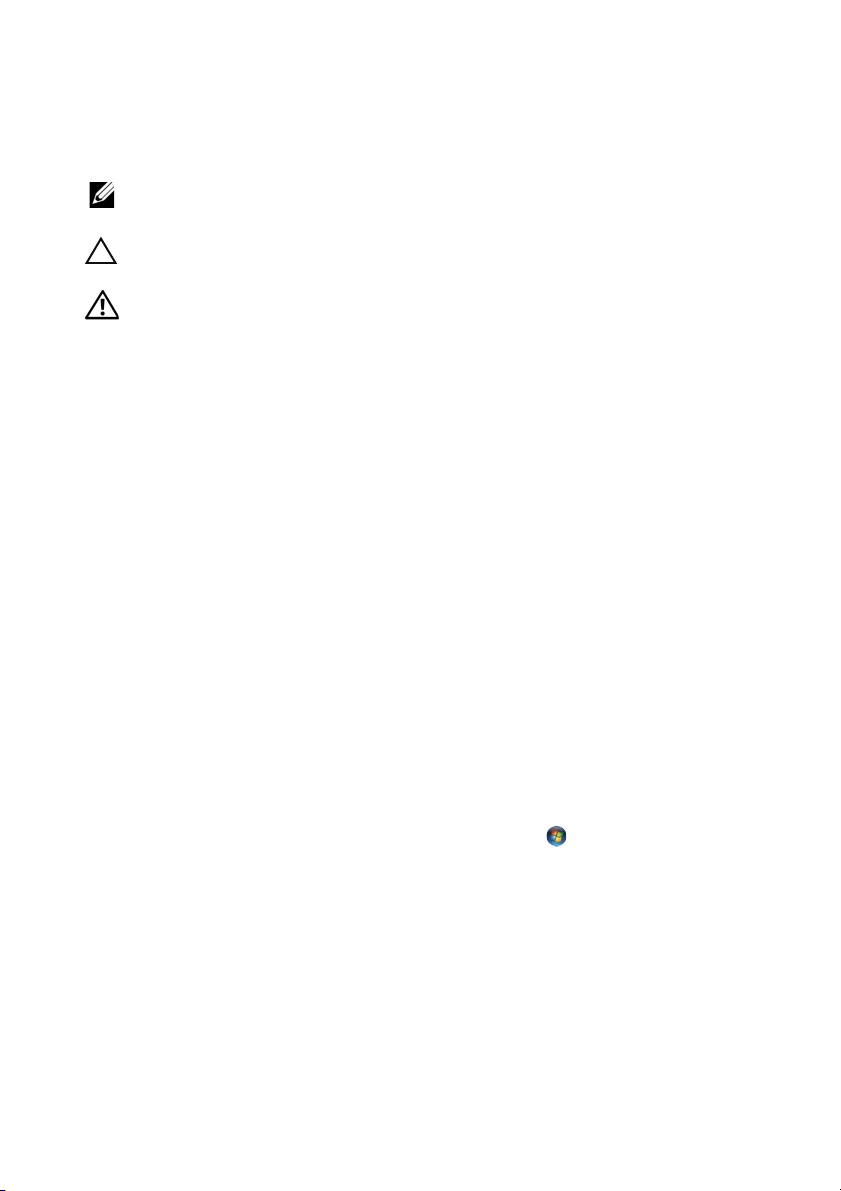
Remarques, précautions et avertissements
REMARQUE : REMARQUE indique une information importante qui peut vous aider
à mieux utiliser votre ordinateur.
PRÉCAUTION : une PRÉCAUTION vous avertit d'un risque d'endommagent du
matériel ou de perte de données en cas de non-respect des instructions données.
AVERTISSEMENT : AVERTISSEMENT signale un risque d'endommagement du
matériel, de blessure corporelle ou de mort.
____________________
Les informations de ce document sont sujettes à modification sans préavis.
© 2010 Dell Inc. All rights reserved.
La reproduction du présent document, de quelque manière que ce soit, sans l'autorisation écrite de
Dell Inc. est strictement interdite.
Marques mentionnées dans ce document : Dell™, le logo DELL et XPS™ sont des marques de Dell
Inc. Microsoft
soit des marques déposées de Microsoft Corporation aux États-Unis et dans d'autres pays. Bluetooth
est une marque déposée qui appartient à Bluetooth SIG, Inc. et qui est utilisée par Dell sous licence.
D'autres marques et noms commerciaux peuvent être utilisés dans ce document pour faire référence
aux entités se réclamant de ces marques et de ces noms, ou pour faire référence à leurs produits. Dell
Inc. décline tout intérêt dans l'utilisation des marques déposées et des noms de marques ne lui
appartenant pas.
Modèle réglementaire : P09E series Type réglementaire : P09E002
Janvier 2011 Rév. A00
®
, Windows® et le logo du bouton Démarrer de Windows sont soit des marques,
®
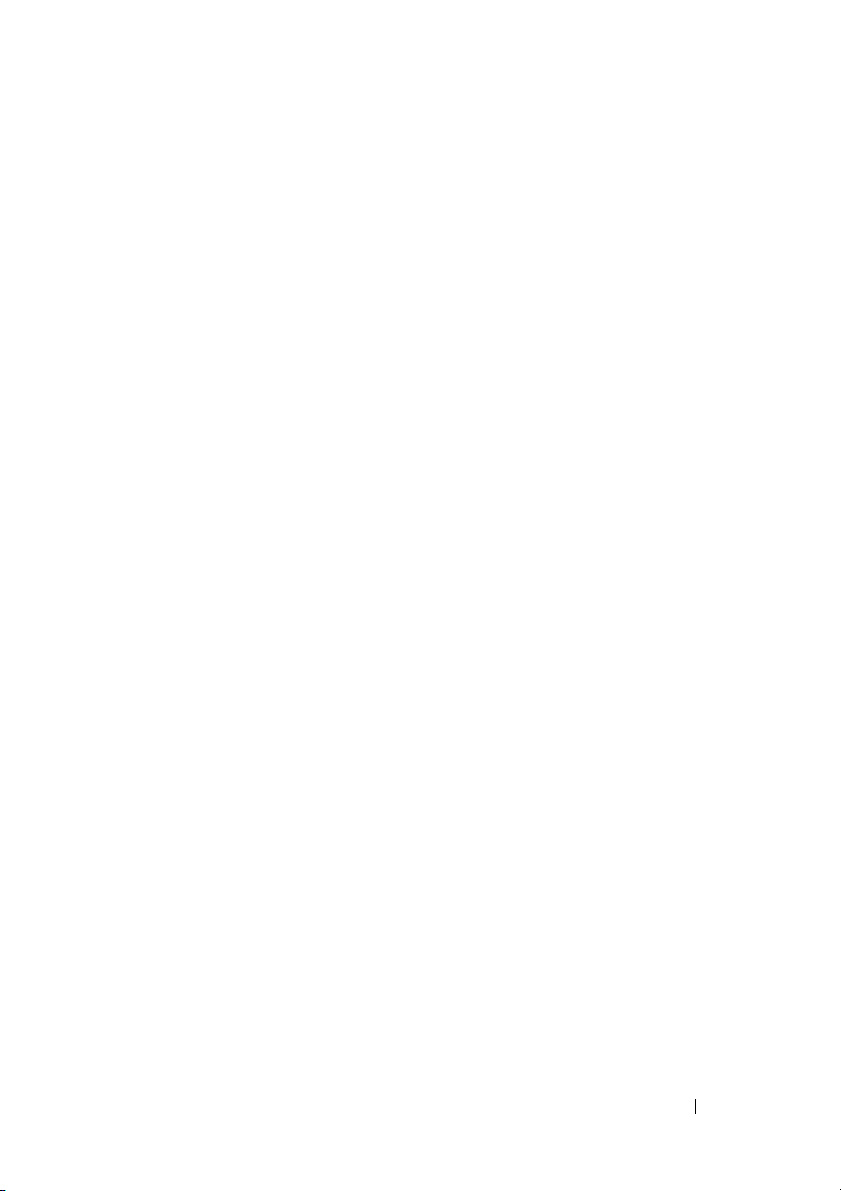
Table des matières
1 Avant de commencer. . . . . . . . . . . . . . . . . 9
Outils recommandés. . . . . . . . . . . . . . . . . . . . 9
Mise hors tension de l'ordinateur
Avant d'intervenir à l'intérieur de l'ordinateur
. . . . . . . . . . . . 9
. . . . . 10
2 Batterie . . . . . . . . . . . . . . . . . . . . . . . . . . 13
Retrait de la batterie. . . . . . . . . . . . . . . . . . . 13
Remise en place de la batterie . . . . . . . . . . . . . 14
3 Cache de module . . . . . . . . . . . . . . . . . . . 15
Retrait du cache de module . . . . . . . . . . . . . . . 15
Remise en place du cache de module
. . . . . . . . . 16
4 Modules de mémoire . . . . . . . . . . . . . . . . 17
Retrait des modules de mémoire . . . . . . . . . . . . 17
Remise en place des modules de mémoire
. . . . . . . 18
Table des matières 3
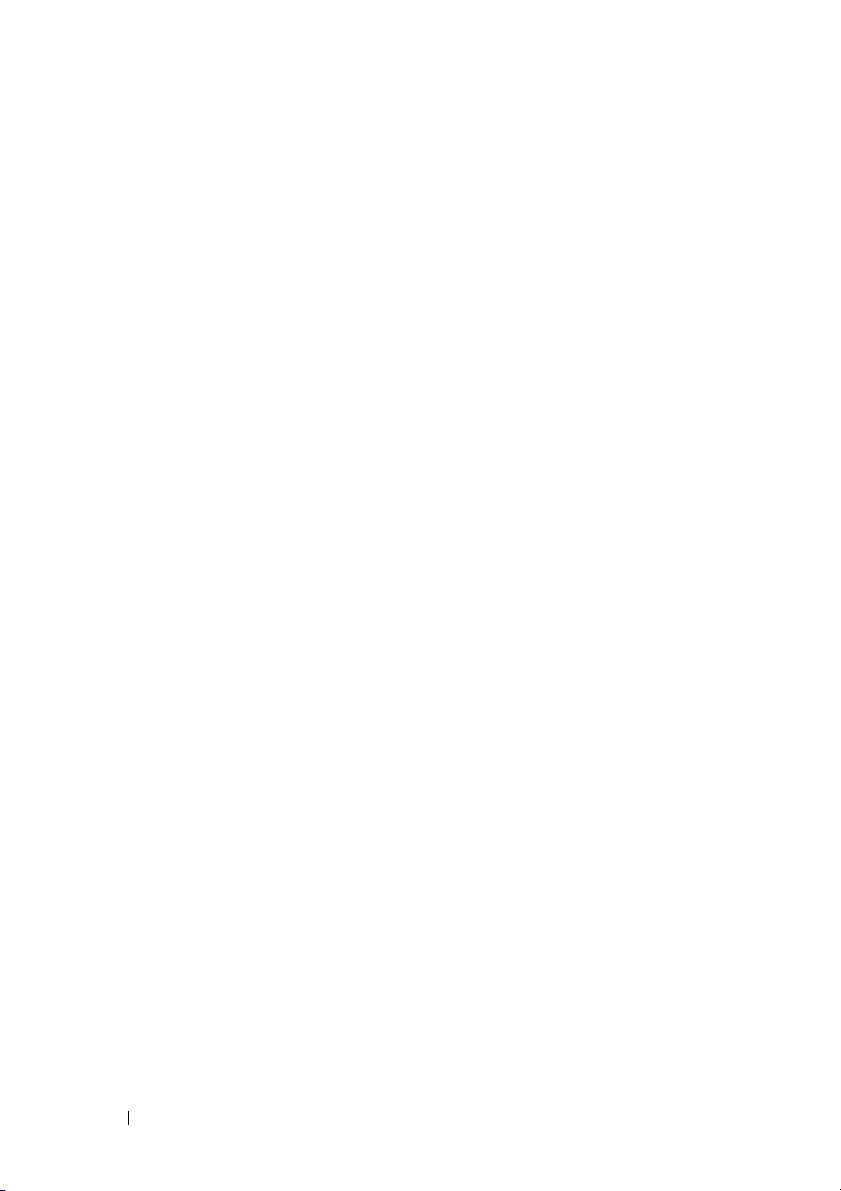
5 Carte à puce sans fil . . . . . . . . . . . . . . . 21
Retrait des cartes à puce . . . . . . . . . . . . . . . . 21
Remise en place des cartes à puce
. . . . . . . . . . . 23
6 Disques durs . . . . . . . . . . . . . . . . . . . . . 25
Retrait des disques durs . . . . . . . . . . . . . . . . . 25
Remise en place des disques durs
. . . . . . . . . . . 28
7 Lecteur optique . . . . . . . . . . . . . . . . . . . 31
Retrait du lecteur optique . . . . . . . . . . . . . . . . 31
Remise en place du lecteur optique
. . . . . . . . . . . 32
8 Ensemble de repose-mains . . . . . . . . . . 33
Retrait de l'ensemble de repose-mains . . . . . . . . . 33
Remise en place de l'ensemble de repose-mains
. . . 36
9 Clavier . . . . . . . . . . . . . . . . . . . . . . . . . . 39
Retrait du clavier. . . . . . . . . . . . . . . . . . . . . 39
Remise en place du clavier
4 Table des matières
. . . . . . . . . . . . . . . 41
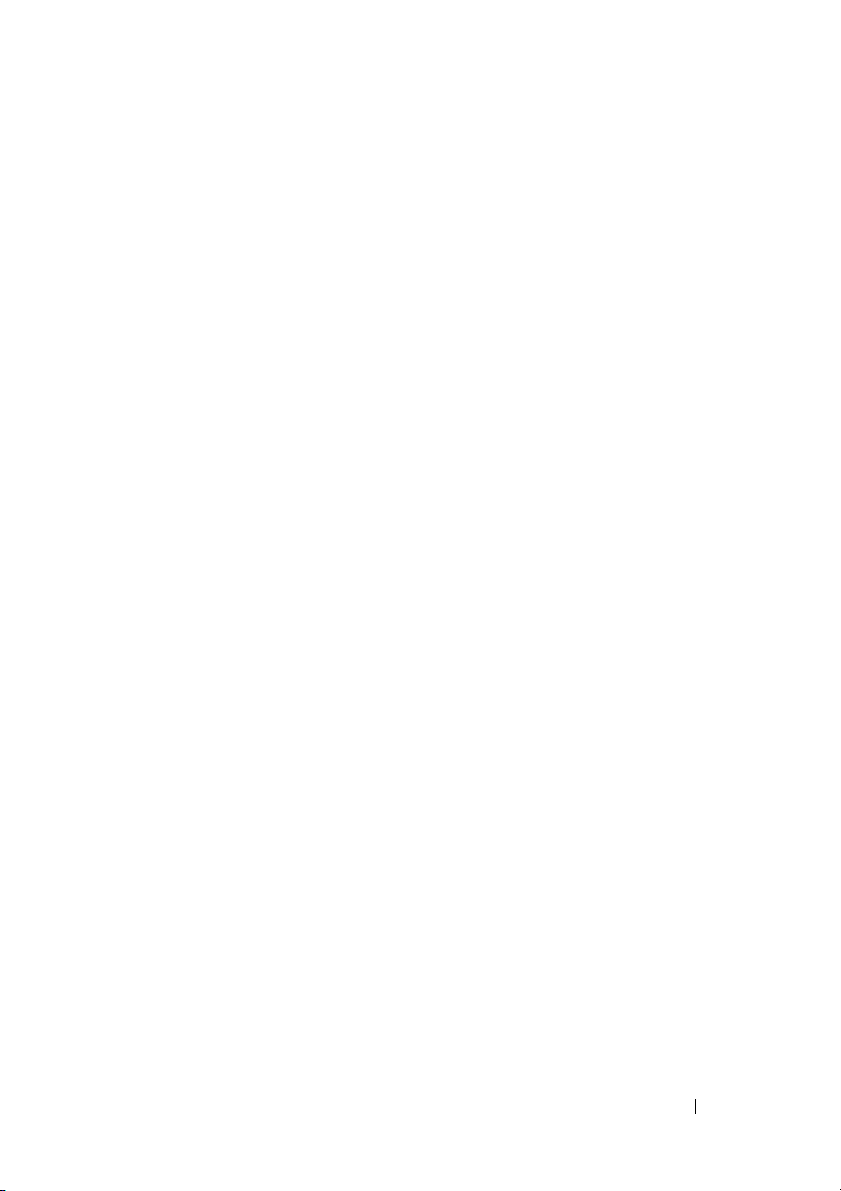
10 Carte de bouton d'alimentation. . . . . . . . 43
Retrait de la carte de bouton d'alimentation . . . . . . 43
Remise en place de la carte de bouton
d'alimentation
. . . . . . . . . . . . . . . . . . . . . . 44
11 Pile bouton . . . . . . . . . . . . . . . . . . . . . . . 47
Retrait de la pile bouton . . . . . . . . . . . . . . . . . 47
Remise en place de la pile bouton
. . . . . . . . . . . 48
12 Écran . . . . . . . . . . . . . . . . . . . . . . . . . . . . 49
Ensemble écran . . . . . . . . . . . . . . . . . . . . . 49
Retrait de l'ensemble d'écran . . . . . . . . . . . 49
Remise en place de l'ensemble écran . . . . . . . 52
Cadre d'écran . . . . . . . . . . . . . . . . . . . . . . 53
Retrait du cadre de l'écran . . . . . . . . . . . . . 53
Remise en place du cadre d'écran. . . . . . . . . 54
Panneau d'écran. . . . . . . . . . . . . . . . . . . . . 54
Retrait du panneau d'écran . . . . . . . . . . . . 54
Remise en place du panneau d'écran . . . . . . . 58
Câble d’écran . . . . . . . . . . . . . . . . . . . . . . 58
Retrait du câble d'écran . . . . . . . . . . . . . . 58
Remise en place du câble d'écran . . . . . . . . . 60
Supports de fixation du panneau d'écran. . . . . . . . 60
Retrait des supports de fixation du
panneau d'écran . . . . . . . . . . . . . . . . . . 60
Remise en place des supports de
fixation du panneau d'écran . . . . . . . . . . . . 61
Table des matières 5
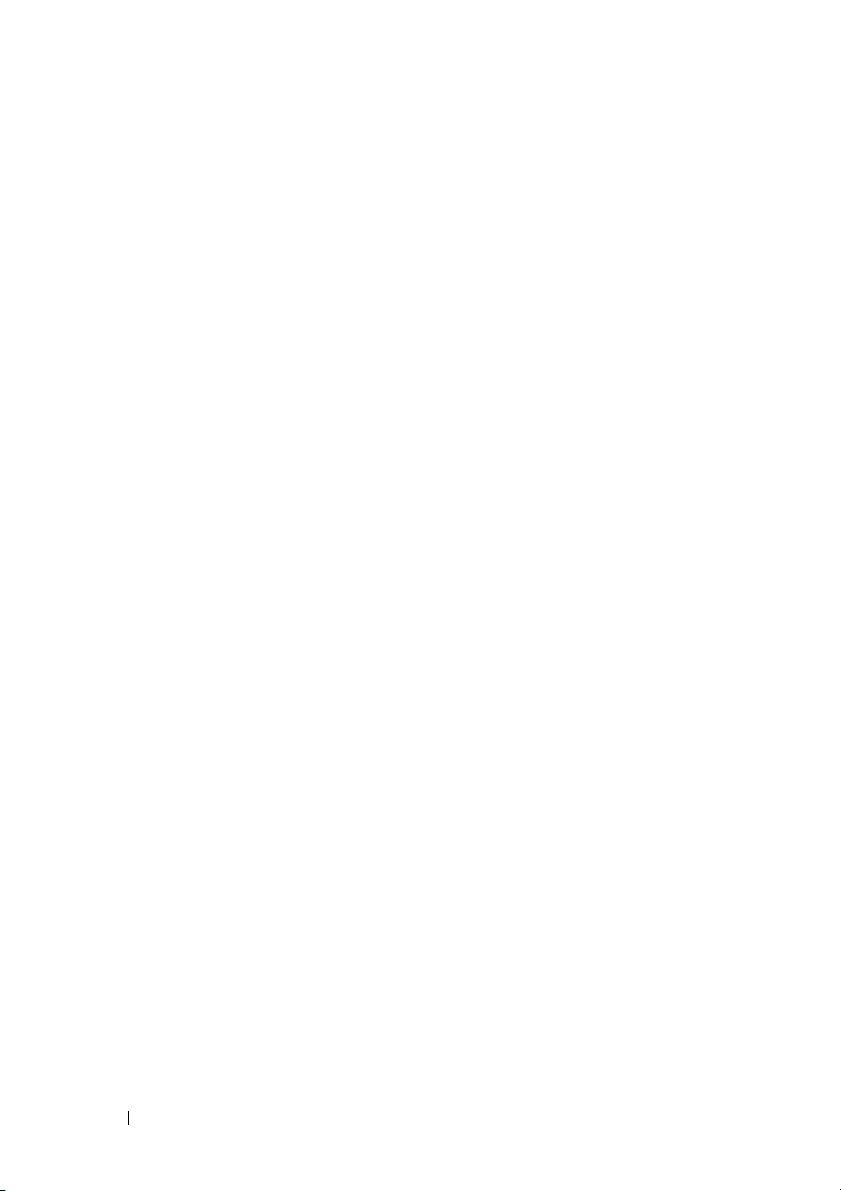
Charnières d'écran. . . . . . . . . . . . . . . . . . . . 62
Retrait des charnières d'écran . . . . . . . . . . . 62
Remise en place des charnières d'écran . . . . . 63
13 Carte d'émetteur infrarouge . . . . . . . . . 65
Retrait de la carte d'émetteur infrarouge . . . . . . . . 65
Remise en place de la carte d'émetteur infrarouge
. . . 66
14 Module de caméra. . . . . . . . . . . . . . . . . 69
Retrait du module de caméra . . . . . . . . . . . . . . 69
Remise en place du module de caméra
. . . . . . . . . 72
15 Capot supérieur . . . . . . . . . . . . . . . . . . . 75
Retrait du panneau supérieur . . . . . . . . . . . . . . 75
Remise en place du capot supérieur . . . . . . . . . . 79
16 Caisson de basse. . . . . . . . . . . . . . . . . . 81
Retrait du caisson de basse . . . . . . . . . . . . . . . 81
Remise en place du caisson de basse
. . . . . . . . . . 82
17 Connecteur d'adaptateur secteur . . . . . 85
Retrait du connecteur d'adaptateur secteur . . . . . . 85
Remise en place du connecteur d'adaptateur secteur
6 Table des matières
. 87
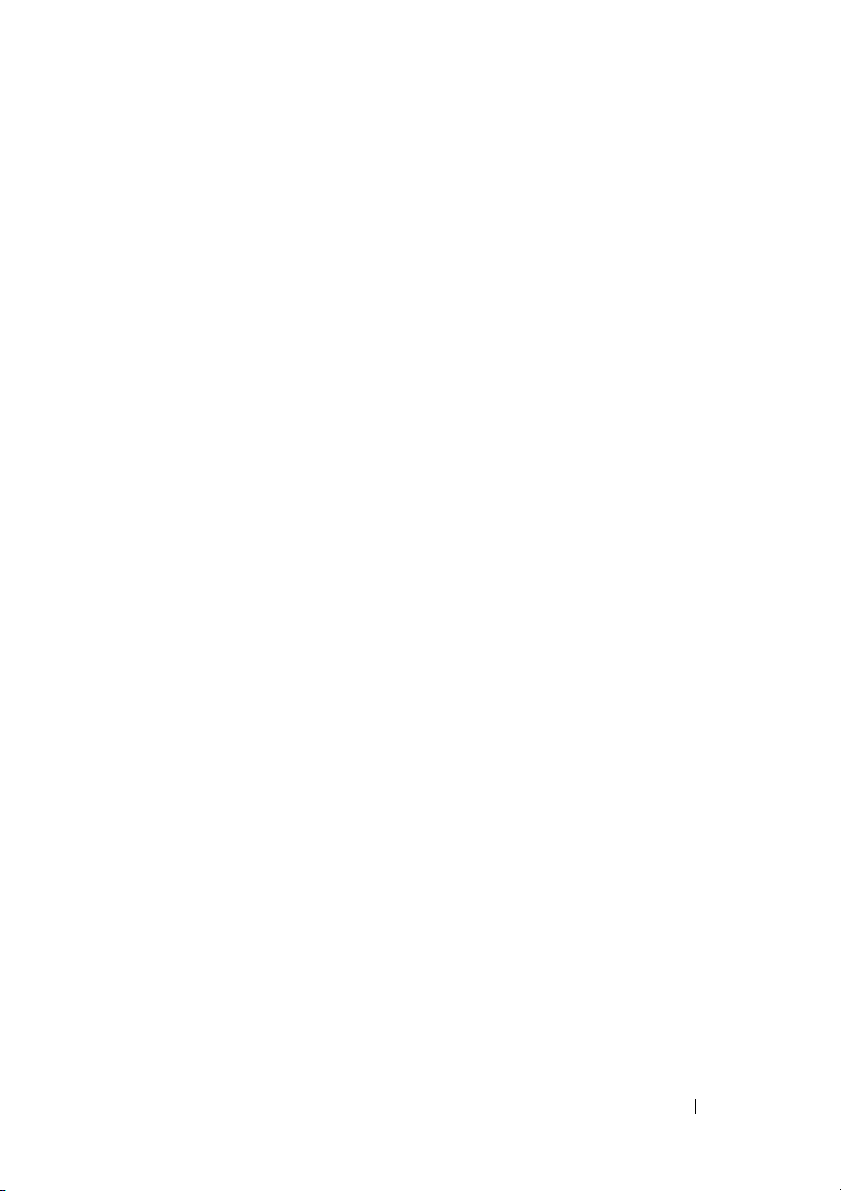
18 Ventilateur . . . . . . . . . . . . . . . . . . . . . . . . 89
Retrait du ventilateur . . . . . . . . . . . . . . . . . . 89
Remise en place du ventilateur
. . . . . . . . . . . . . 91
19 Dissipateur thermique . . . . . . . . . . . . . . . 93
Retrait du dissipateur thermique . . . . . . . . . . . . 93
Remise en place du dissipateur thermique
. . . . . . . 95
20 Module de processeur . . . . . . . . . . . . . . 97
Retrait du module de processeur . . . . . . . . . . . . 97
Remise en place du module de processeur
. . . . . . . 99
21 Carte d'E/S. . . . . . . . . . . . . . . . . . . . . . . 101
Retrait de la carte d'E/S . . . . . . . . . . . . . . . . . 101
Remise en place de la carte d'E/S
. . . . . . . . . . . . 103
22 Connecteur d'antenne TV . . . . . . . . . . . 105
Retrait du connecteur d'antenne TV. . . . . . . . . . . 105
Remise en place du connecteur d'antenne TV
. . . . . 107
Table des matières 7
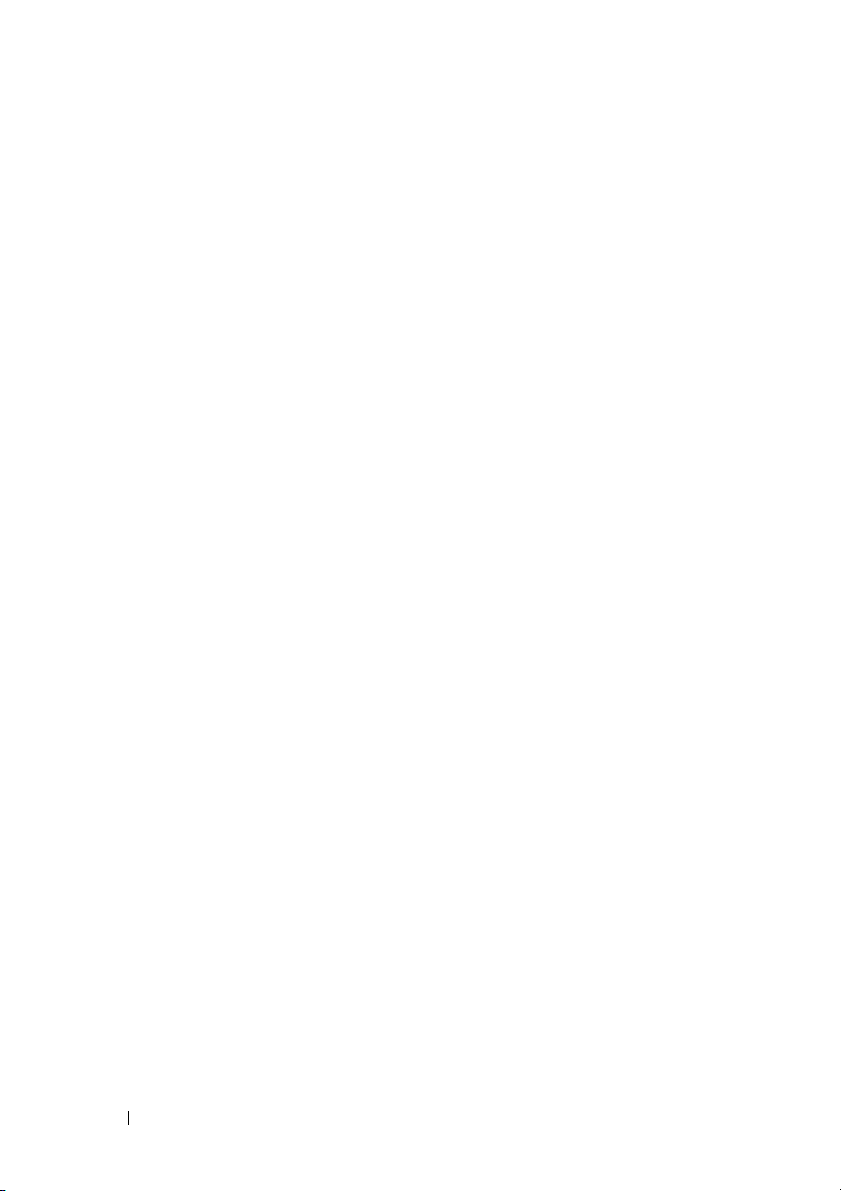
23 Carte USB . . . . . . . . . . . . . . . . . . . . . . . 109
Retrait de la carte USB. . . . . . . . . . . . . . . . . 109
Remise en place de la carte USB
. . . . . . . . . . . 110
24 Carte système . . . . . . . . . . . . . . . . . . . . 113
Retrait de la carte système. . . . . . . . . . . . . . . 113
Remise en place de la carte système
Saisir le numéro de service dans le BIOS
. . . . . . . . . 115
. . . . . . . 117
25 Haut-parleurs. . . . . . . . . . . . . . . . . . . . . 119
Retrait des haut-parleurs . . . . . . . . . . . . . . . 119
Remise en place des haut-parleurs
. . . . . . . . . . 121
26 Flashage du BIOS . . . . . . . . . . . . . . . . . 123
8 Table des matières
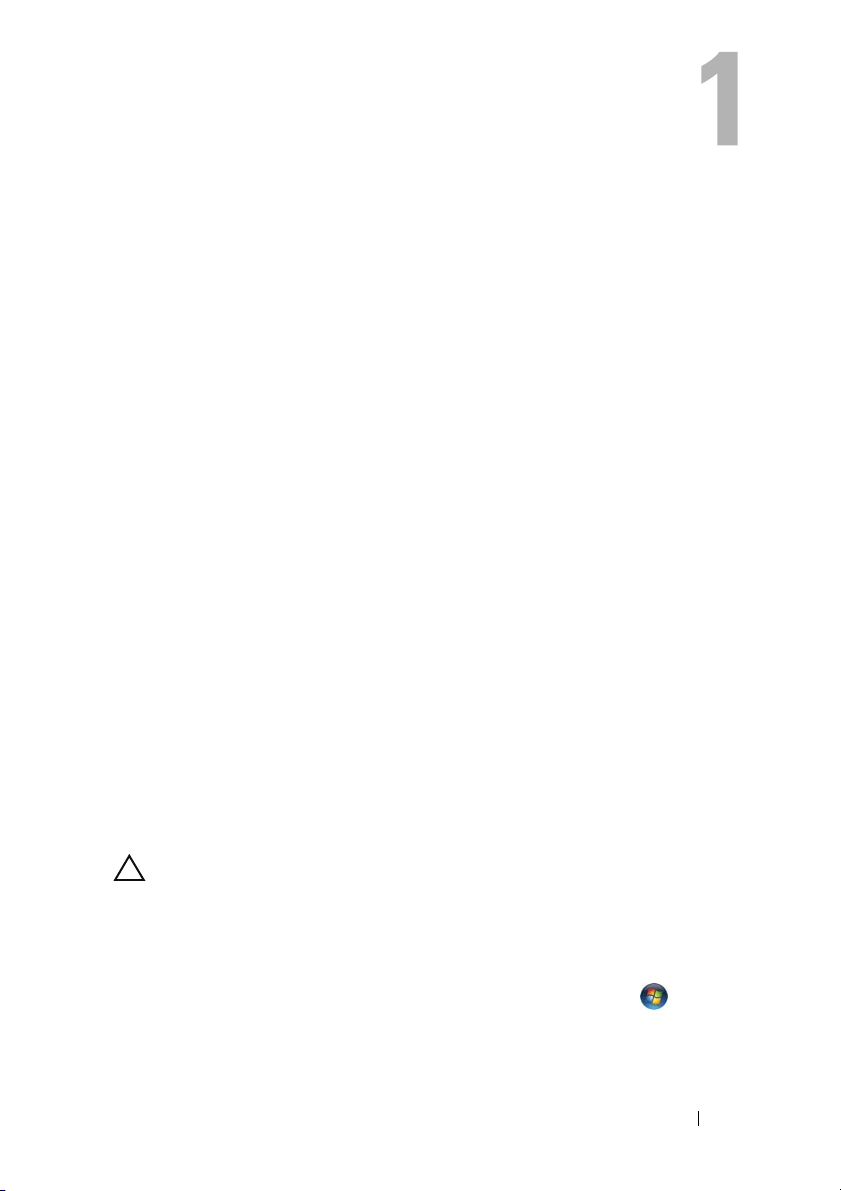
Avant de commencer
Cette section explique comment procéder pour retirer ou installer des
composants de votre ordinateur. Sauf indication contraire, chaque procédure
présuppose :
• que vous ayez effectué les procédures décrites dans les sections "Mise hors
tension de l'ordinateur" page 9 et "Avant d'intervenir à l'intérieur de
l'ordinateur" page 10
• que vous ayez pris connaissance des consignes de sécurité fournies avec
votre ordinateur
• qu'il soit possible de remplacer un composant (ou de l'installer s'il a été
acheté séparément) en effectuant la procédure de retrait en sens inverse
Outils recommandés
Les procédures mentionnées dans ce document nécessitent les outils
suivants :
• un petit tournevis à lame plate
• un tournevis cruciforme
• une pointe en plastique
• le programme de mise à jour du BIOS, disponible sur le site
support.dell.com
.
Mise hors tension de l'ordinateur
PRÉCAUTION : Pour éviter de perdre des données, avant d'arrêter l'ordinateur,
enregistrez et fermez tous les fichiers ouverts, puis quittez tous les programmes en
cours d'exécution.
1
Enregistrez et fermez tous les fichiers et quittez tous les programmes
ouverts.
2
Pour arrêter le système d'exploitation, cliquez sur
Arrêter
.
Démarrer
Avant de commencer 9
, puis sur
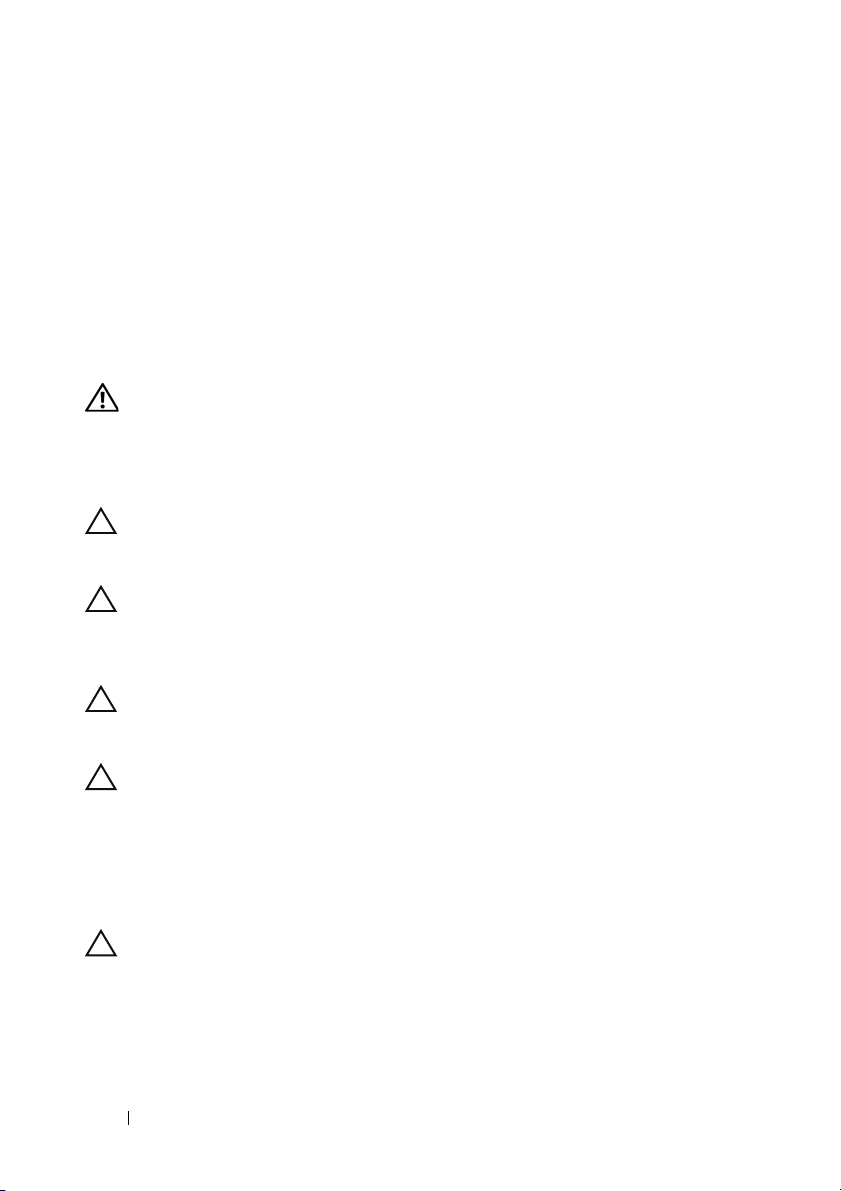
3
Assurez-vous que l'ordinateur est bien éteint. Si votre ordinateur ne s'est
pas éteint automatiquement lorsque vous avez arrêté votre système
d'exploitation, appuyez sur le bouton d'alimentation et maintenez-le
enfoncé jusqu'à ce que l'ordinateur s'éteigne complètement.
Avant d'intervenir à l'intérieur de l'ordinateur
Respectez les consignes de sécurité suivantes pour vous aider à protéger votre
ordinateur de dommages éventuels et pour garantir votre sécurité
personnelle.
AVERTISSEMENT : Avant toute intervention à l'intérieur de votre ordinateur,
prenez connaissance des consignes de sécurité livrées avec ce dernier. Pour plus
d'informations sur les meilleures pratiques en matière de sécurité, consultez la
page Regulatory Compliance (Conformité à la réglementation) à l'adresse
suivante : www.dell.com/regulatory_compliance.
PRÉCAUTION : Pour éviter une décharge électrostatique, raccordez-vous à la
masse à l'aide d'un bracelet antistatique ou en touchant régulièrement une
surface métallique non peinte (par exemple un connecteur de l'ordinateur).
PRÉCAUTION : Manipulez les composants et les cartes avec soin. Ne touchez
pas les composants ou les contacts d'une carte. Tenez une carte par les bords ou
par sa patte de montage métallique. Tenez les composants (processeur, par
exemple) par les bords et non par les broches.
PRÉCAUTION : Les réparations sur votre ordinateur ne doivent être effectuées
que par un technicien agréé. Les dommages causés par des interventions de
maintenance non autorisées par Dell™ ne sont pas couverts par votre garantie.
PRÉCAUTION : Lorsque vous débranchez un câble, tirez sur le connecteur ou sur
la languette de retrait, mais jamais sur le câble lui-même. Certains câbles
possèdent un connecteur avec des pattes de verrouillage ; vous devez appuyer sur
ces dernières pour débrancher le câble. Quand vous séparez les connecteurs en
tirant dessus, veillez à les maintenir bien alignés afin de ne pas tordre leurs
broches. Pour la même raison, lors du raccordement d'un câble, vérifiez bien
l'orientation et l'alignement des deux connecteurs.
PRÉCAUTION : Avant de commencer à effectuer des manipulations dans
l'ordinateur, afin d'éviter d'endommager ce dernier, procédez comme suit :
1
Assurez-vous que la surface de travail est plane et qu'elle est propre afin
d'éviter de rayer le capot de l'ordinateur.
10 Avant de commencer
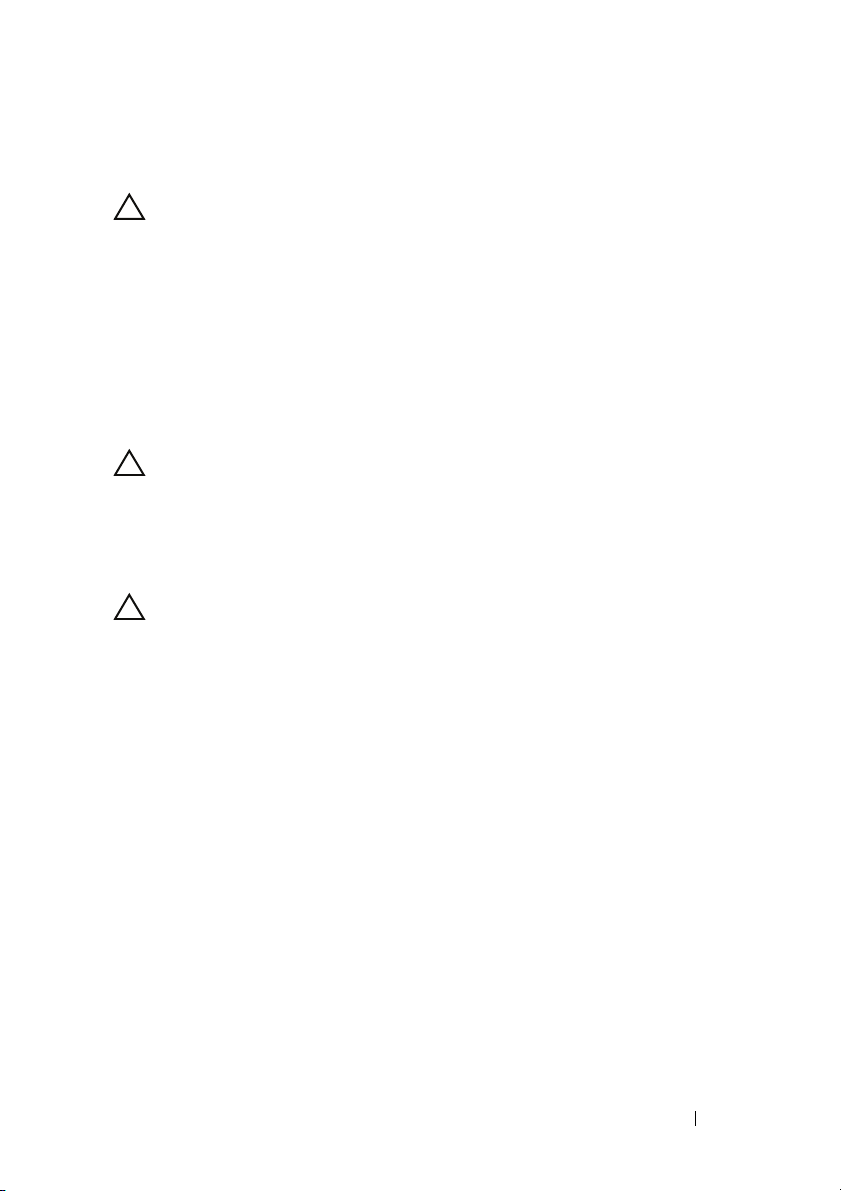
2
Éteignez l'ordinateur (voir "Mise hors tension de l'ordinateur" page 9) et
tous les périphériques connectés.
PRÉCAUTION : Pour retirer un câble réseau, déconnectez-le d'abord de
l'ordinateur, puis du périphérique réseau.
3
Débranchez de l'ordinateur tous les cordons téléphoniques et tous les
câbles réseau.
4
Appuyez pour l'éjecter sur toute carte installée dans le lecteur de carte
mémoire.
5
Déconnectez de l'ordinateur tous les périphériques qui lui sont reliés, puis
débranchez-les de leur source d'alimentation.
6
Débranchez tous les périphériques connectés à l'ordinateur.
PRÉCAUTION : Pour éviter d'endommager la carte système, retirez la batterie
principale (voir "Retrait de la batterie" page 13) avant d'intervenir sur l'ordinateur.
7
Retirez la batterie (voir "Retrait de la batterie" page 13).
8
Retournez l'ordinateur sens dessus dessous, ouvrez l'écran, puis appuyez
sur le bouton d'alimentation pour mettre la carte système à la masse.
PRÉCAUTION : Avant de toucher quoi ce soit à l'intérieur de l'ordinateur, mettez-
vous à la masse en touchant une partie métallique non peinte du châssis (par
exemple à l'arrière de l'ordinateur). Répétez cette opération régulièrement
pendant votre intervention pour dissiper toute électricité statique qui pourrait
endommager les composants.
Avant de commencer 11
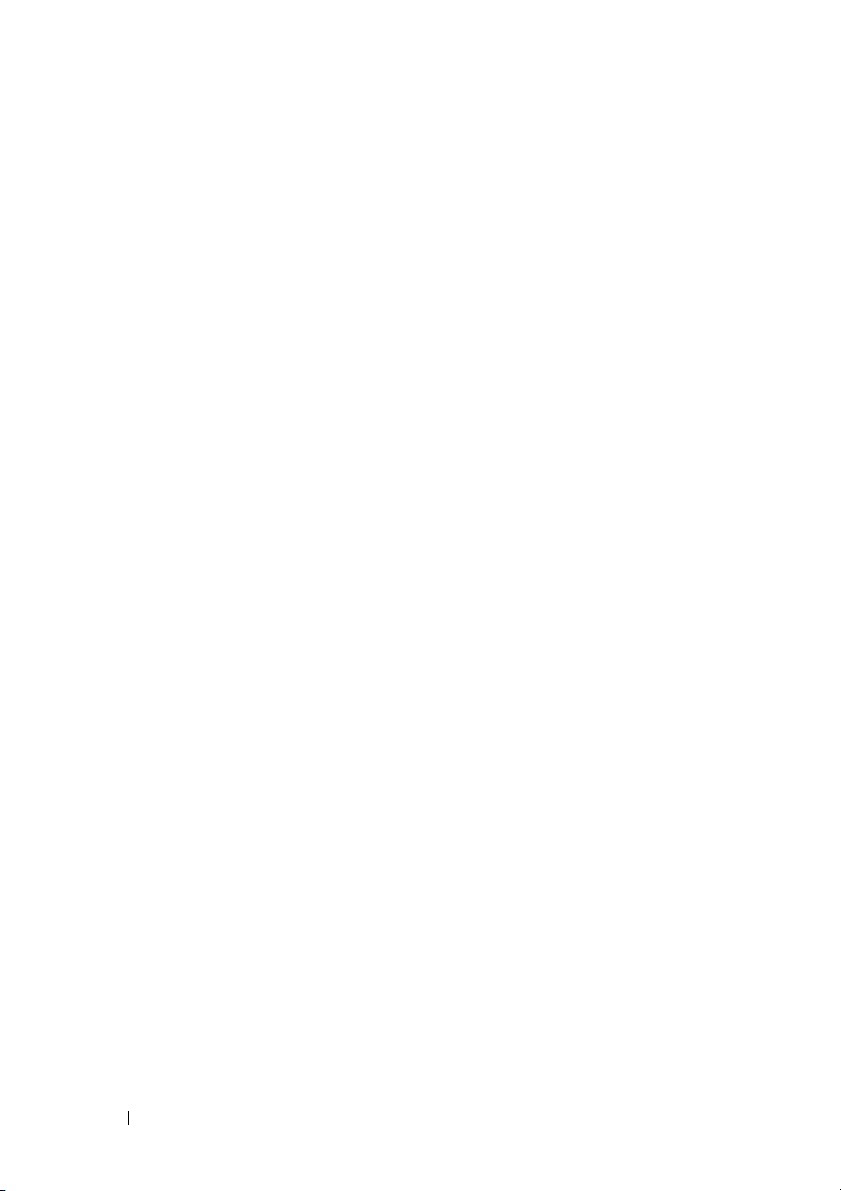
12 Avant de commencer
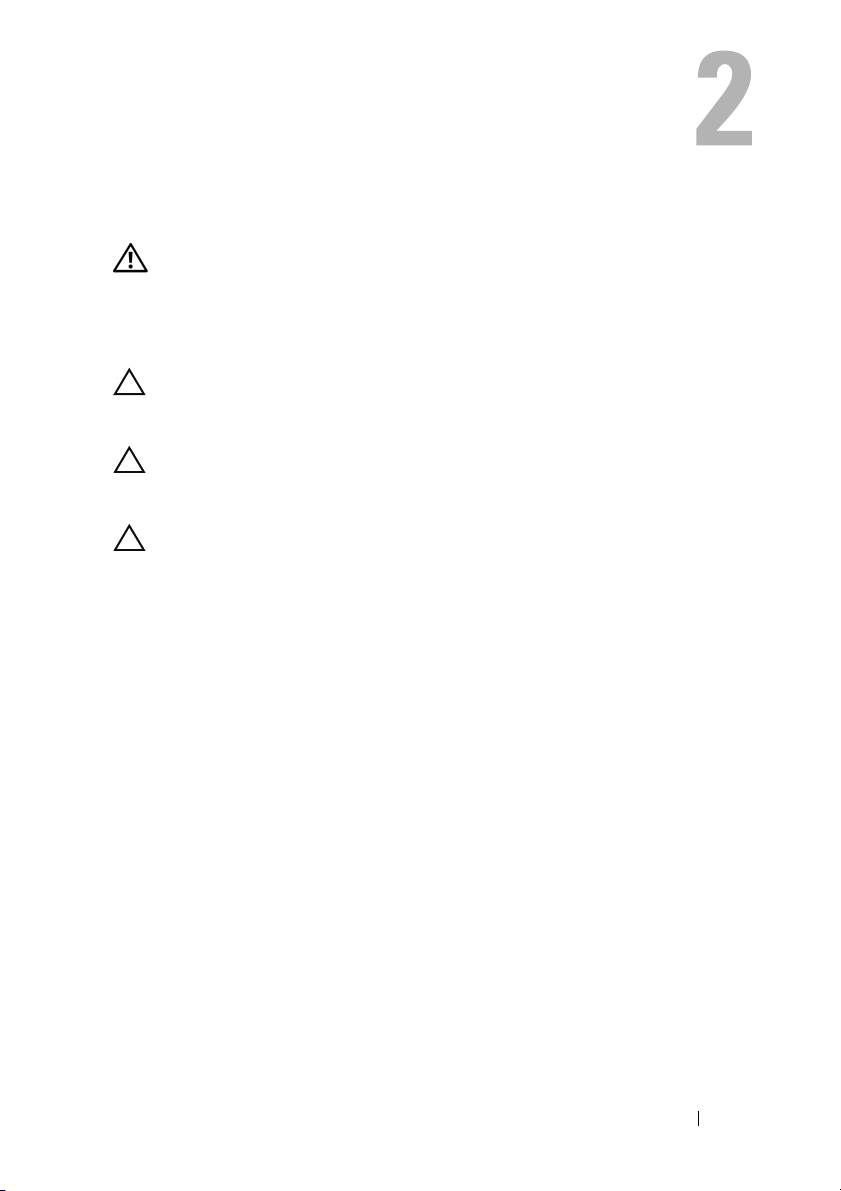
Batterie
AVERTISSEMENT : Avant toute intervention à l'intérieur de votre ordinateur,
prenez connaissance des consignes de sécurité livrées avec ce dernier. Pour plus
d'informations sur les meilleures pratiques en matière de sécurité, consultez la
page Regulatory Compliance (Conformité à la réglementation) à l'adresse
suivante : www.dell.com/regulatory_compliance.
PRÉCAUTION : Les réparations sur votre ordinateur ne doivent être effectuées
que par un technicien agréé. Les dommages causés par des interventions de
maintenance non autorisées par Dell™ ne sont pas couverts par votre garantie.
PRÉCAUTION : Pour éviter une décharge électrostatique, raccordez-vous à la
masse à l'aide d'un bracelet antistatique ou en touchant régulièrement une
surface métallique non peinte (par exemple un connecteur de l'ordinateur).
PRÉCAUTION : Pour éviter d'endommager l'ordinateur, n'utilisez que la batterie
conçue pour cet ordinateur Dell spécifique. N'utilisez pas de batteries conçues
pour d'autres ordinateurs Dell.
Retrait de la batterie
1
Appliquez les instructions de la section "Avant de commencer" page 9.
2
Retournez l'ordinateur.
3
Faites glisser sur le côté le loquet de verrouillage de la batterie.
4
Soulevez la batterie en l'inclinant pour la sortir de sa baie.
Batterie 13
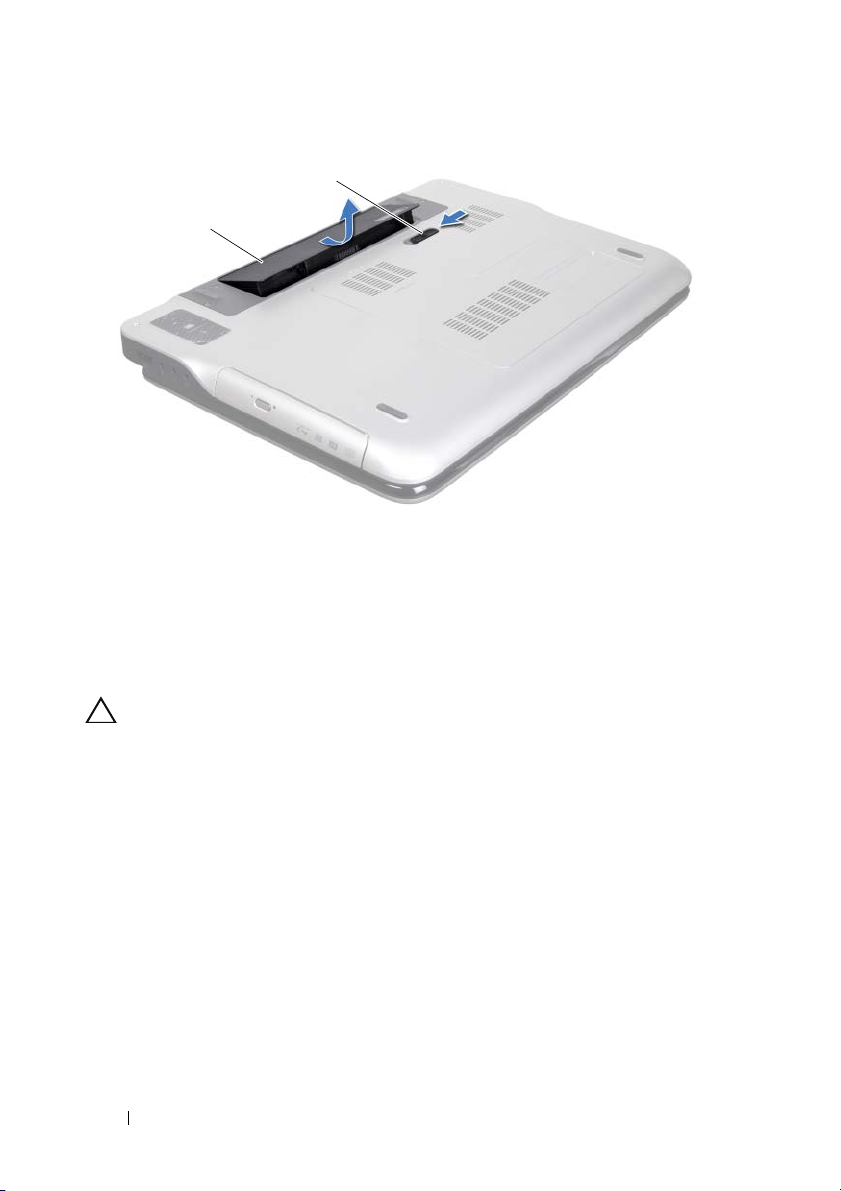
2
1
1 batterie 2 loquet de fermeture de la batterie
Remise en place de la batterie
PRÉCAUTION : Pour éviter d'endommager l'ordinateur, n'utilisez que la batterie
conçue pour cet ordinateur Dell spécifique.
1
Appliquez les instructions de la section "Avant de commencer" page 9.
2
Alignez les languettes de la batterie sur les encoches de la baie de batterie
et appuyez sur la batterie jusqu'à ce qu'elle s'enclenche.
14 Batterie
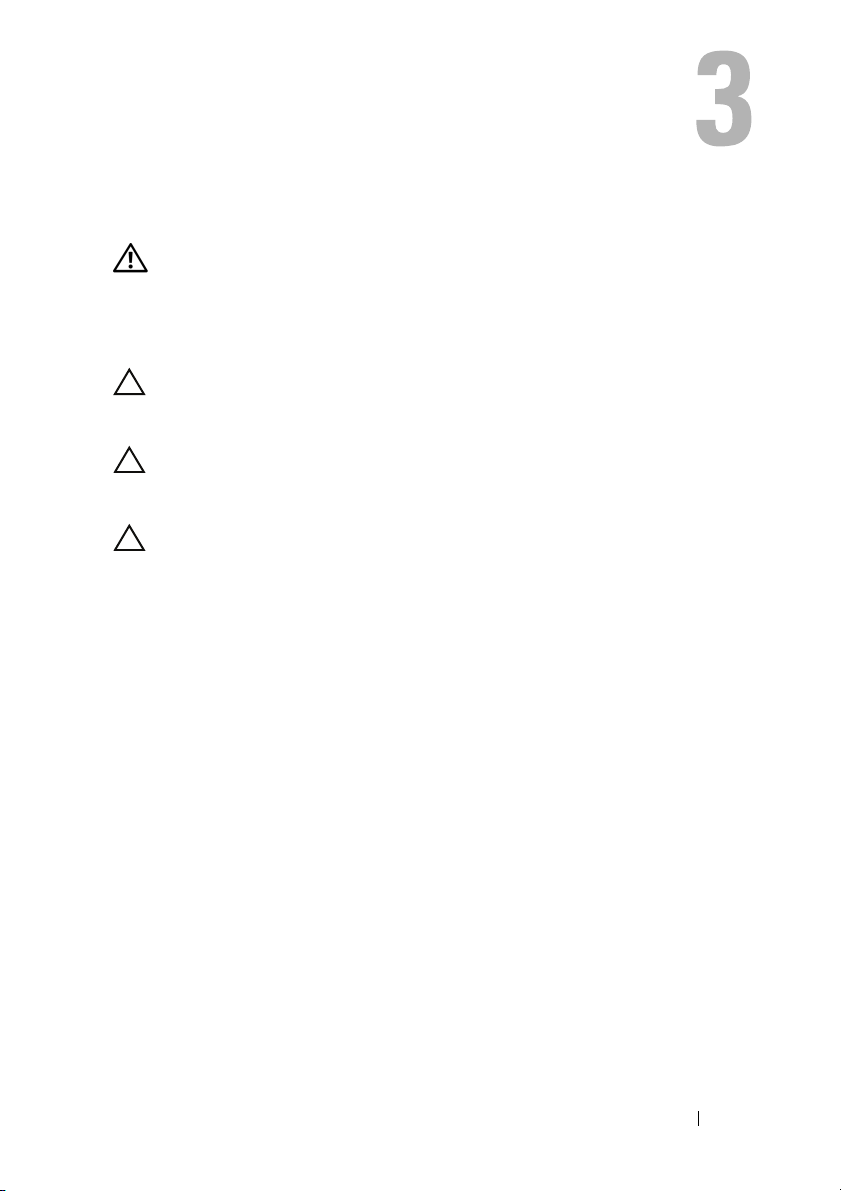
Cache de module
AVERTISSEMENT : Avant toute intervention à l'intérieur de votre ordinateur,
prenez connaissance des consignes de sécurité livrées avec ce dernier. Pour plus
d'informations sur les meilleures pratiques en matière de sécurité, consultez la
page Regulatory Compliance (Conformité à la réglementation) à l'adresse
suivante : www.dell.com/regulatory_compliance.
PRÉCAUTION : Les réparations sur votre ordinateur ne doivent être effectuées
que par un technicien agréé. Les dommages causés par des interventions de
maintenance non autorisées par Dell™ ne sont pas couverts par votre garantie.
PRÉCAUTION : Pour éviter une décharge électrostatique, raccordez-vous à la
masse à l'aide d'un bracelet antistatique ou en touchant régulièrement une
surface métallique non peinte (par exemple un connecteur de l'ordinateur).
PRÉCAUTION : Pour éviter d'endommager la carte système, retirez la batterie
principale (voir "Retrait de la batterie" page 13) avant d'intervenir sur l'ordinateur.
Retrait du cache de module
1
Appliquez les instructions de la section "Avant de commencer" page 9.
2
Retirez la batterie (voir "Retrait de la batterie" page 13).
3
Desserrez la vis imperdable qui fixe le cache de module au cache de fond
de l'ordinateur.
4
Avec les doigts, libérez de leur emplacement sur le cache de fond les
languettes du cache de module et soulevez le cache de module pour le
dégager du cache de fond.
Cache de module 15
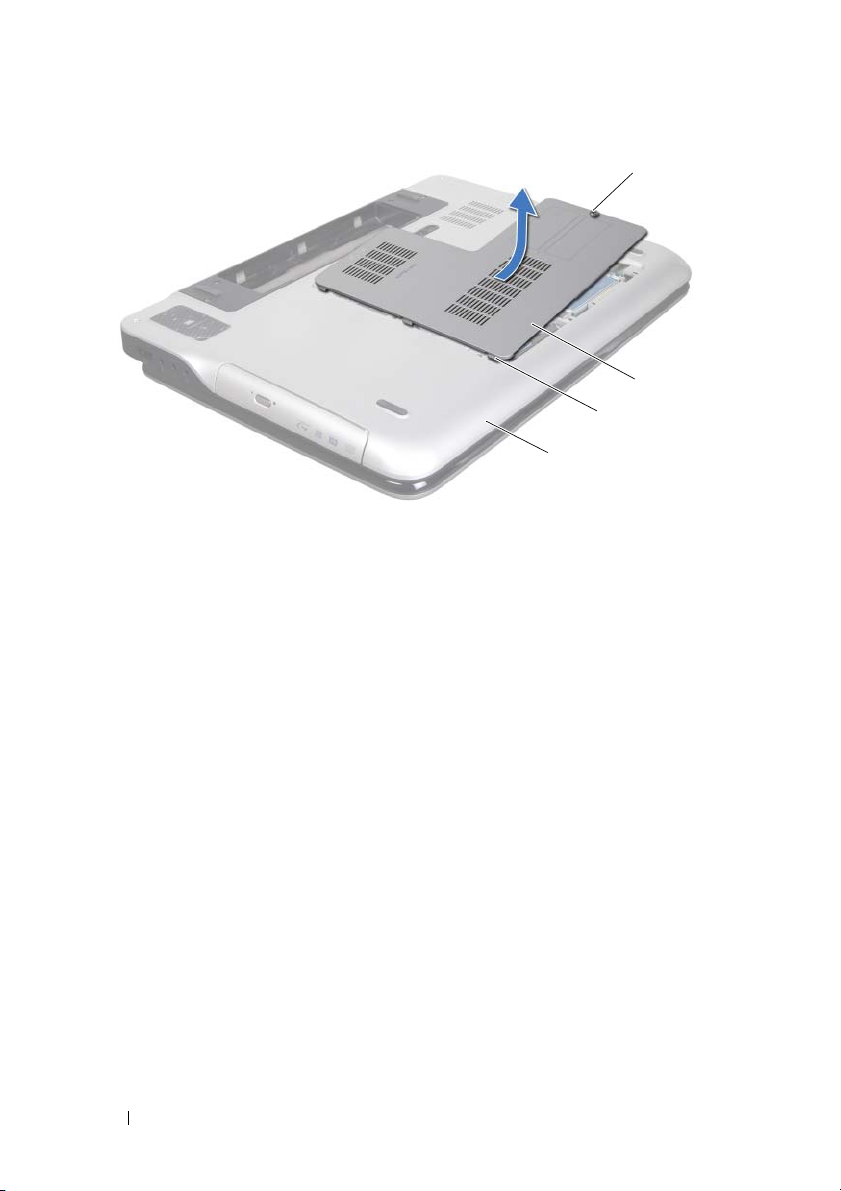
2
1
1 cache de fond 2 languettes
3 cache 4 vis imperdable
Remise en place du cache de module
1
Appliquez les instructions de la section "Avant de commencer" page 9.
2
Alignez les languettes du cache de module mémoire avec les encoches de
la base de l'ordinateur et enclenchez-le.
3
Serrez la vis imperdable qui fixe le cache de module au cache de fond de
l'ordinateur.
4
Remettez en place la batterie (voir "Remise en place de la batterie"
page 14).
4
3
16 Cache de module
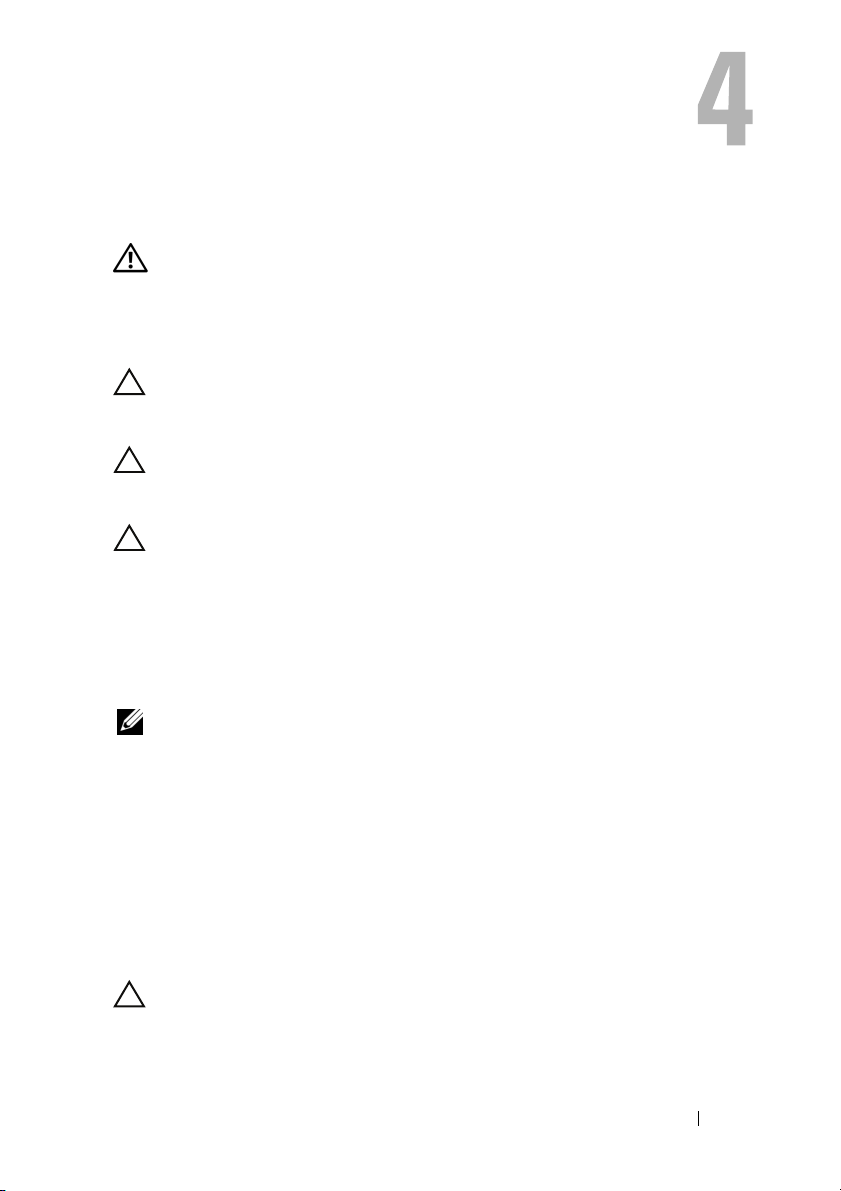
Modules de mémoire
AVERTISSEMENT : Avant toute intervention à l'intérieur de votre ordinateur,
prenez connaissance des consignes de sécurité livrées avec ce dernier. Pour plus
d'informations sur les meilleures pratiques en matière de sécurité, consultez la
page Regulatory Compliance (Conformité à la réglementation) à l'adresse
suivante : www.dell.com/regulatory_compliance.
PRÉCAUTION : Les réparations sur votre ordinateur ne doivent être effectuées
que par un technicien agréé. Les dommages causés par des interventions de
maintenance non autorisées par Dell™ ne sont pas couverts par votre garantie.
PRÉCAUTION : Pour éviter une décharge électrostatique, raccordez-vous à la
masse à l'aide d'un bracelet antistatique ou en touchant régulièrement une
surface métallique non peinte (par exemple un connecteur de l'ordinateur).
PRÉCAUTION : Pour éviter d'endommager la carte système, retirez la batterie
principale (voir "Retrait de la batterie" page 13) avant d'intervenir sur l'ordinateur.
Vous pouvez augmenter la mémoire de votre ordinateur en installant des
barrettes de mémoire sur la carte système. Reportez-vous aux
"Caractéristiques" du Guide de configuration livré avec votre ordinateur ou
support.dell.com/manuals pour obtenir des informations sur le type de
mémoire pris en charge par votre ordinateur.
REMARQUE : Les modules de mémoire achetés chez Dell sont couverts par la
garantie de votre ordinateur.
Selon sa configuration, votre ordinateur a deux ou quatre connecteurs
SODIMM accessibles à l'utilisateur.
Retrait des modules de mémoire
1
Appliquez les instructions de la section "Avant de commencer" page 9.
2
Retirez la batterie (voir "Retrait de la batterie" page 13).
3
Retirez le cache de module (voir "Retrait du cache de module" page 15).
PRÉCAUTION : pour éviter les dommages au connecteur de module mémoire,
n'utilisez pas d'outils pour écarter les languettes de fixation du module mémoire.
Modules de mémoire 17
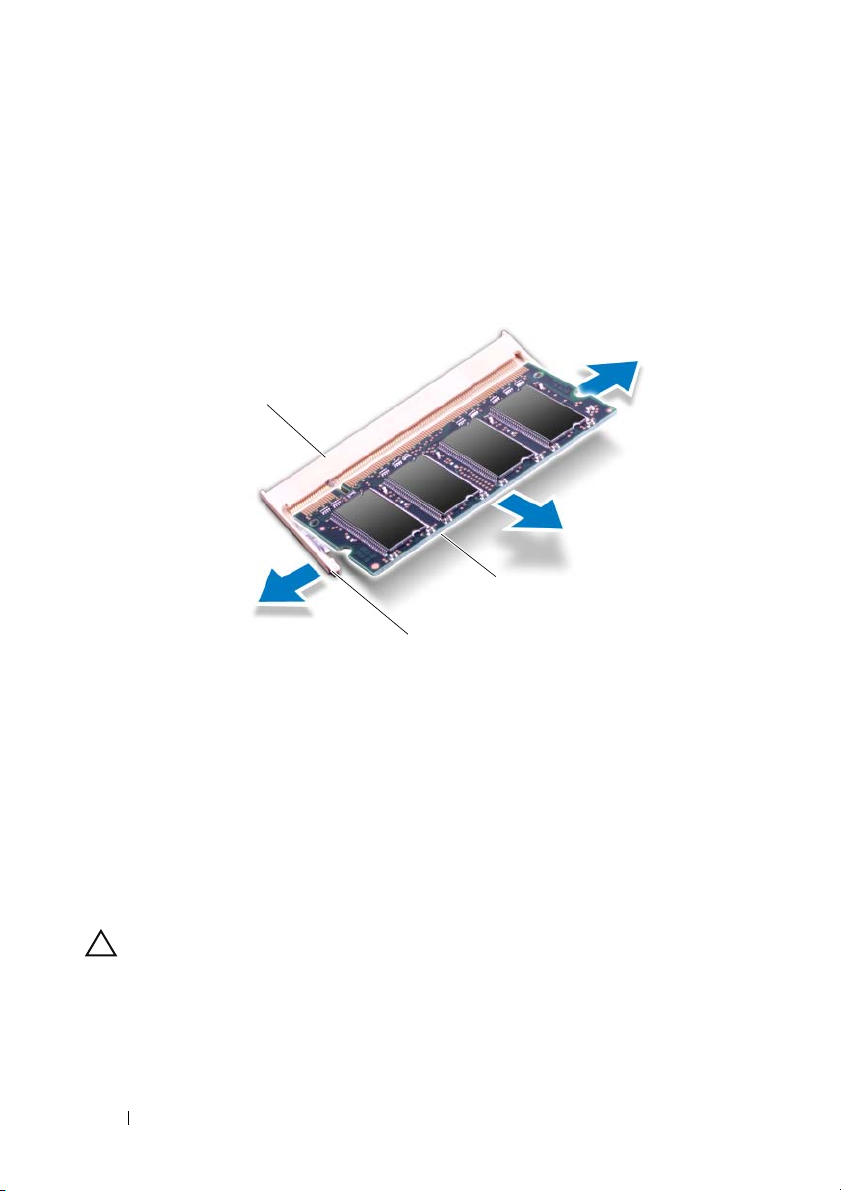
4
Du bout des doigts, écartez avec précaution les languettes de fixation à
chaque extrémité du connecteur jusqu'à ce que le module soit éjecté.
1
3
2
1 connecteur de module mémoire 2 clips de fixation (2)
3 module de mémoire
5
Retirez le module mémoire de son connecteur.
Remise en place des modules de mémoire
1
Appliquez les instructions de la section "Avant de commencer" page 9.
PRÉCAUTION : Installez les modules de mémoire dans leurs connecteurs en
vous inspirant du tableau suivant selon le nombre de modules que vous installez.
Si vous ne respectez pas les indications du tableau, votre ordinateur risque de ne
pas démarrer.
18 Modules de mémoire
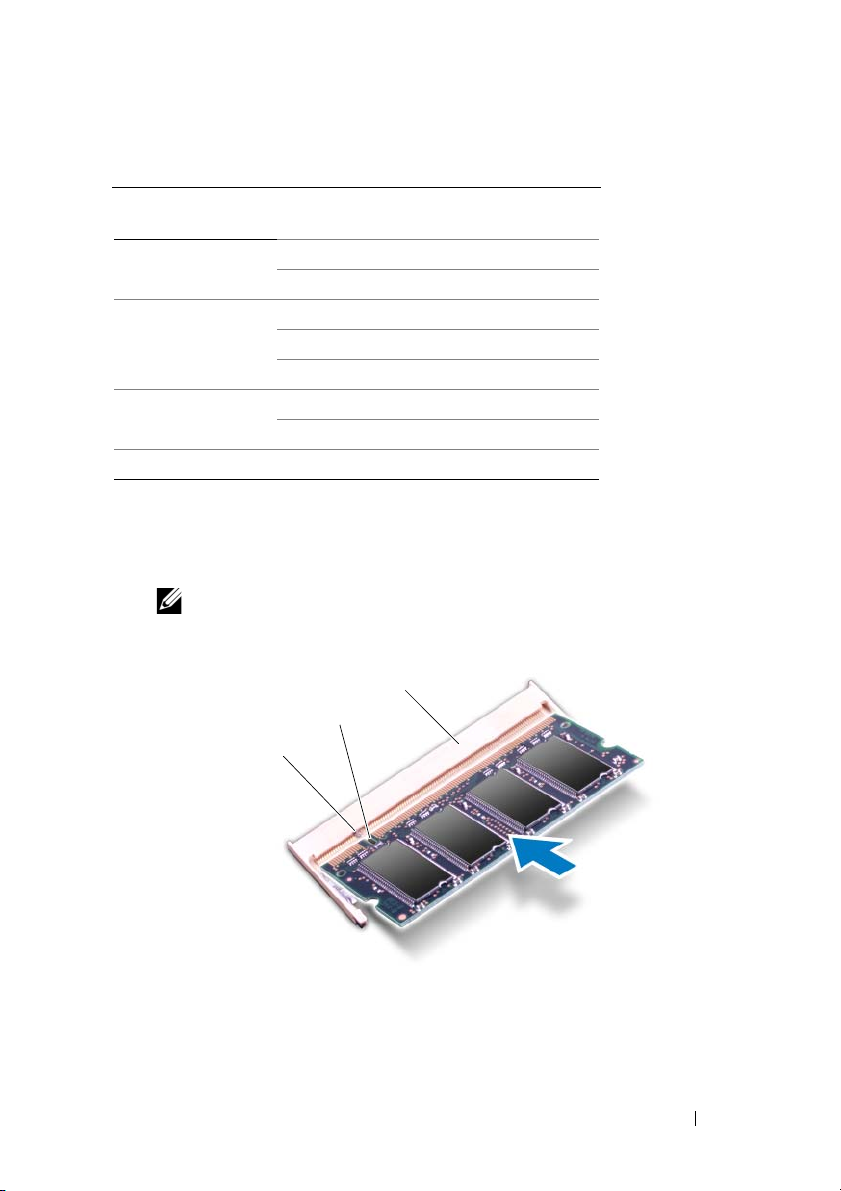
Connecteur du module de mémoire
Nombre de modules
de mémoire
1
2
3
4xxxx
2
Alignez l'encoche du module mémoire avec le détrompeur du connecteur.
3
Faites glisser le module mémoire fermement en place selon un angle de
DIMM A DIMM B DIMM C DIMM D
x
x
xx
xx
xx
xxx
xxx
45° et appuyez dessus jusqu'à ce qu'il s'enclenche.
REMARQUE : si le module de mémoire n'est pas installé correctement,
l'ordinateur risque de ne pas démarrer.
3
2
1
Modules de mémoire 19
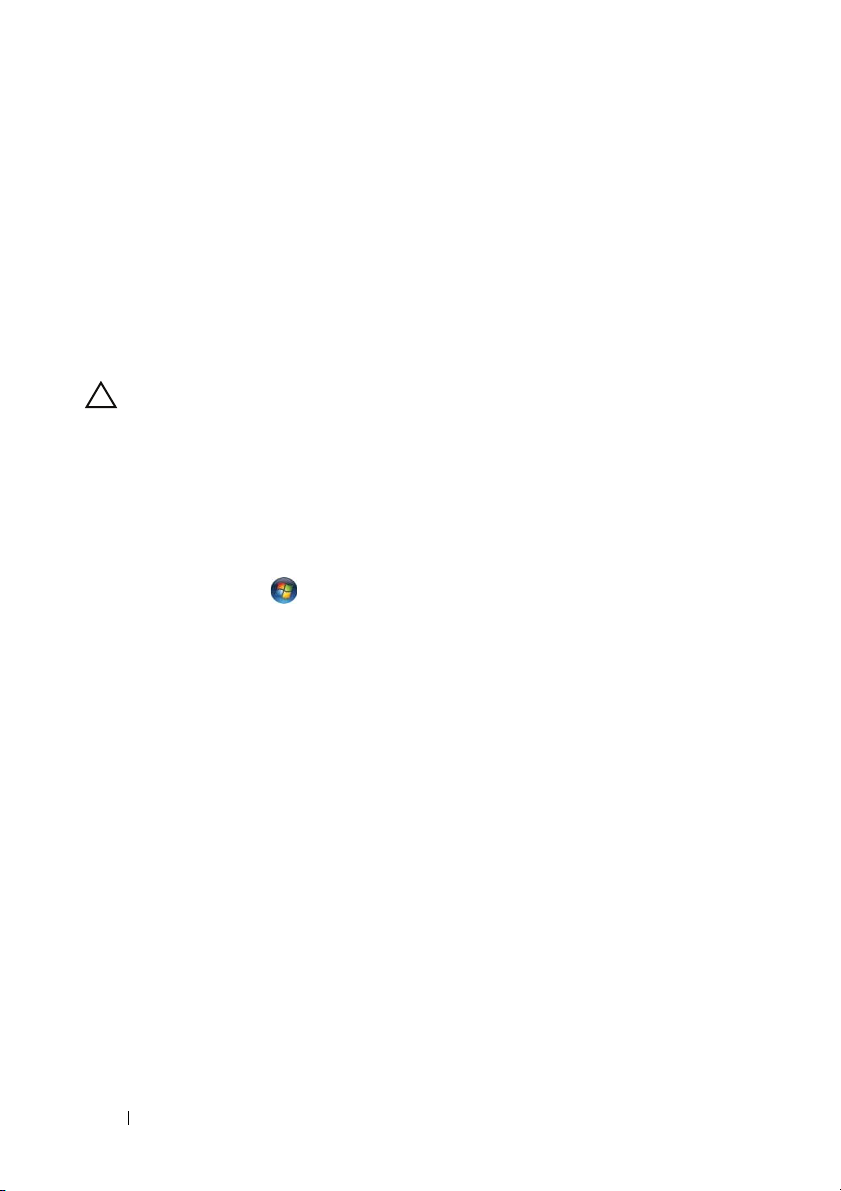
1 languette 2 encoche
3 connecteur de module mémoire
4
Remettez en place le cache de module (voir "Remise en place du cache de
module" page 16).
5
Remettez en place la batterie (voir "Remise en place de la batterie"
page 14).
6
Connectez l'adaptateur secteur à votre ordinateur et à une prise murale.
PRÉCAUTION : Avant d'allumer l'ordinateur, remettez toutes les vis en place et
assurez-vous que vous n'avez laissé traîner aucune vis non fixée à l'intérieur de
l'ordinateur. Cela pourrait endommager l'ordinateur.
7
Allumez l'ordinateur.
Au démarrage, l'ordinateur détecte la mémoire supplémentaire et met
automatiquement à jour les informations de configuration du système.
Pour confirmer la quantité de mémoire installée dans l'ordinateur :
Cliquez sur Démarrer → Panneau de configuration
→
sécurité
Système.
→
Système et
20 Modules de mémoire
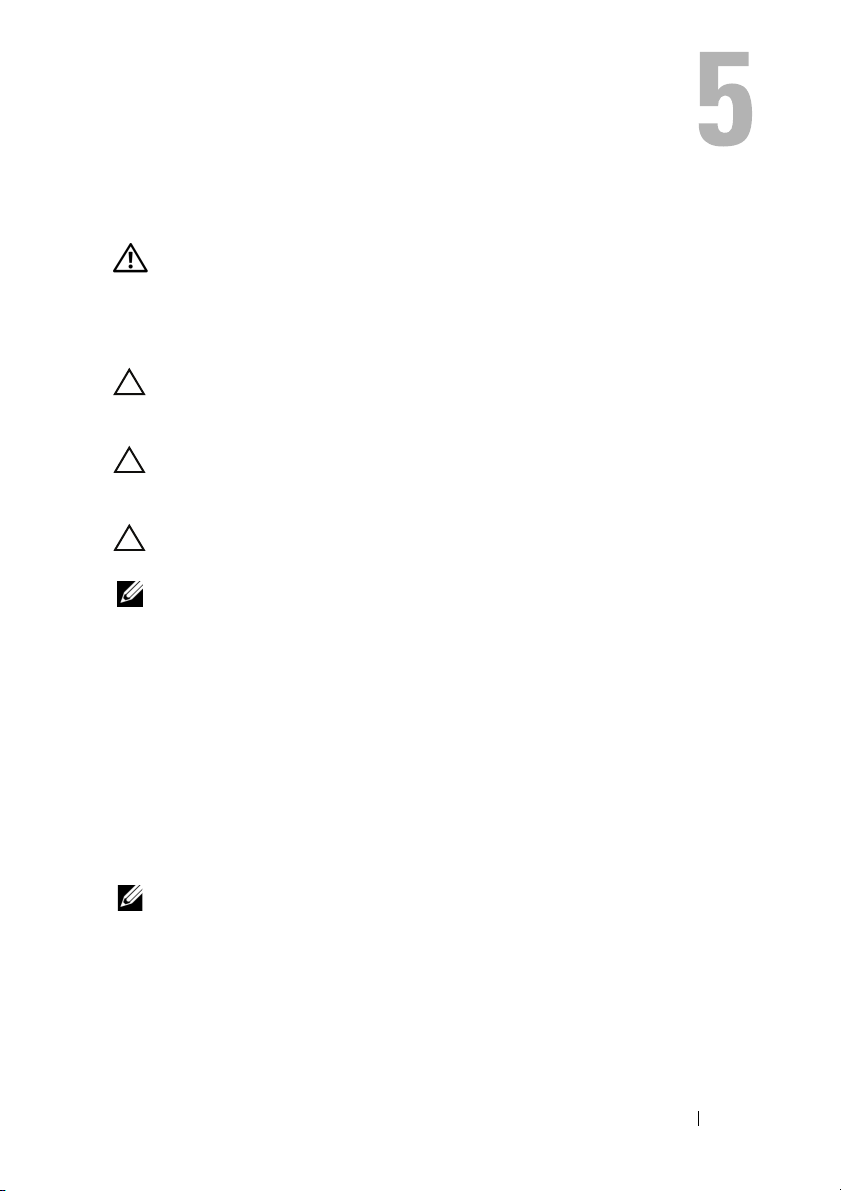
Carte à puce sans fil
AVERTISSEMENT : Avant toute intervention à l'intérieur de votre ordinateur,
prenez connaissance des consignes de sécurité livrées avec ce dernier. Pour plus
d'informations sur les meilleures pratiques en matière de sécurité, consultez la
page Regulatory Compliance (Conformité à la réglementation) à l'adresse
suivante : www.dell.com/regulatory_compliance.
PRÉCAUTION : Les réparations sur votre ordinateur ne doivent être effectuées
que par un technicien agréé. Les dommages causés par des interventions de
maintenance non autorisées par Dell™ ne sont pas couverts par votre garantie.
PRÉCAUTION : Pour éviter une décharge électrostatique, raccordez-vous à la
masse à l'aide d'un bracelet antistatique ou en touchant régulièrement une
surface métallique non peinte (par exemple un connecteur de l'ordinateur).
PRÉCAUTION : Pour éviter d'endommager la carte système, retirez la batterie
principale (voir "Retrait de la batterie" page 13) avant d'intervenir sur l'ordinateur.
REMARQUE : Dell ne garantit pas la compatibilité ni n'offre de support pour les
cartes à puce provenant d'autres fournisseurs que Dell.
La carte à puce sans fil est déjà installée si vous l'avez commandée en même
temps que votre ordinateur.
Votre ordinateur est équipé de deux emplacements, un pour carte à puce
pleine hauteur et un pour carte à puce demi-hauteur :
• l'emplacement de carte à puce pleine hauteur accepte les cartes de réseau
étendu (WWAN) ou les modules TV ;
• l'emplacement de carte à puce demi-hauteur est destiné aux cartes de
réseau local (WLAN) et de combiné Bluetooth ou aux cartes WiiMax
(Worldwide Interoperability for Microwave Access).
REMARQUE : Selon la configuration de votre ordinateur lors de son achat,
l'emplacement de carte à puce peut être vide.
Retrait des cartes à puce
1
Appliquez les instructions de la section "Avant de commencer" page 9.
2
Retirez la batterie (voir "Retrait de la batterie" page 13).
Carte à puce sans fil 21
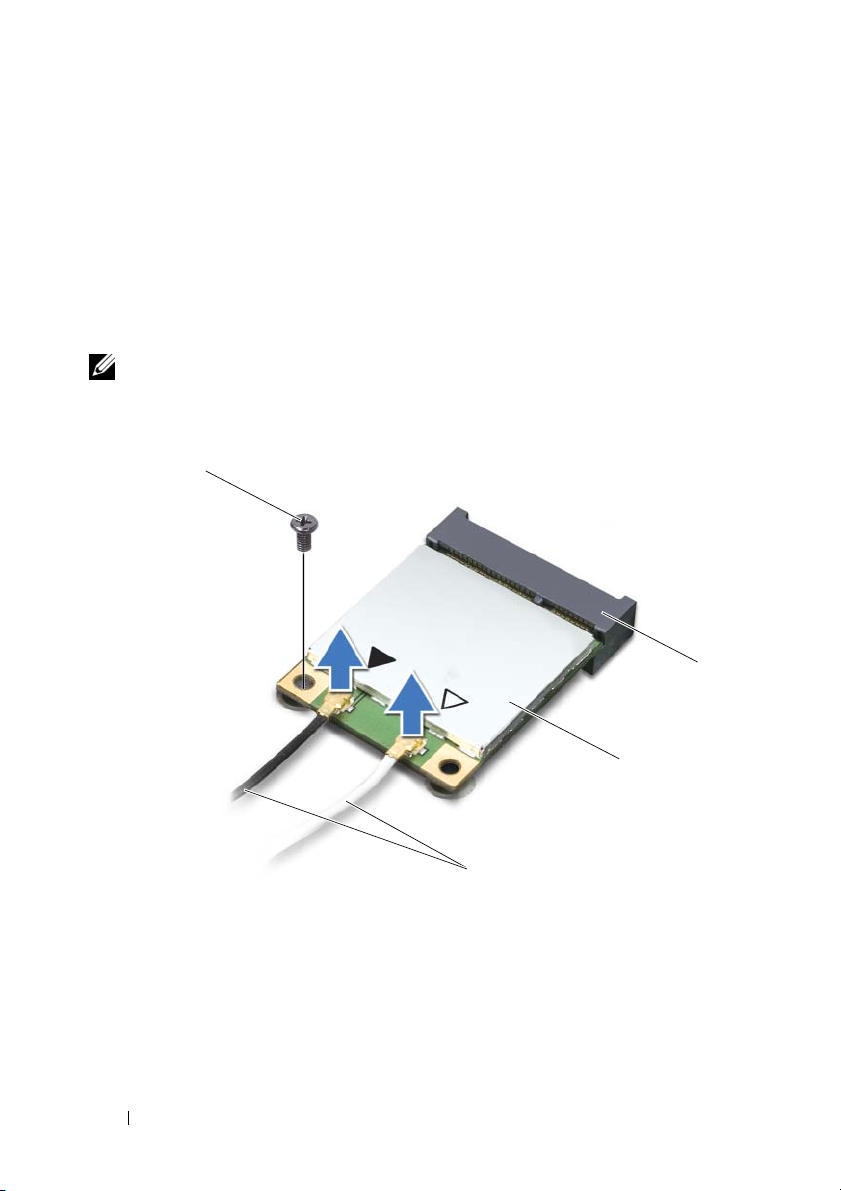
3
Retirez le cache de module (voir "Retrait du cache de module" page 15).
4
Retirez le lecteur optique (voir "Retrait du lecteur optique" page 31).
5
Retirez l'ensemble de repose-mains (voir "Retrait de l'ensemble de reposemains" page 33).
6
Retirez le clavier (voir "Retrait du clavier" page 39).
7
Déconnectez les câbles d'antenne de la ou des cartes à puce.
8
Retirez la vis qui fixe la carte à puce à la carte système.
REMARQUE : Votre ordinateur ne prend en charge qu'une carte à la fois dans le
port pleine hauteur.
4
3
1
1 câbles d'antenne (2) 2 carte à puce
3 connecteur de la carte système 4 vis
9
Soulevez la ou les cartes à puce pour les extraire du connecteur situé sur la
carte système.
22 Carte à puce sans fil
2
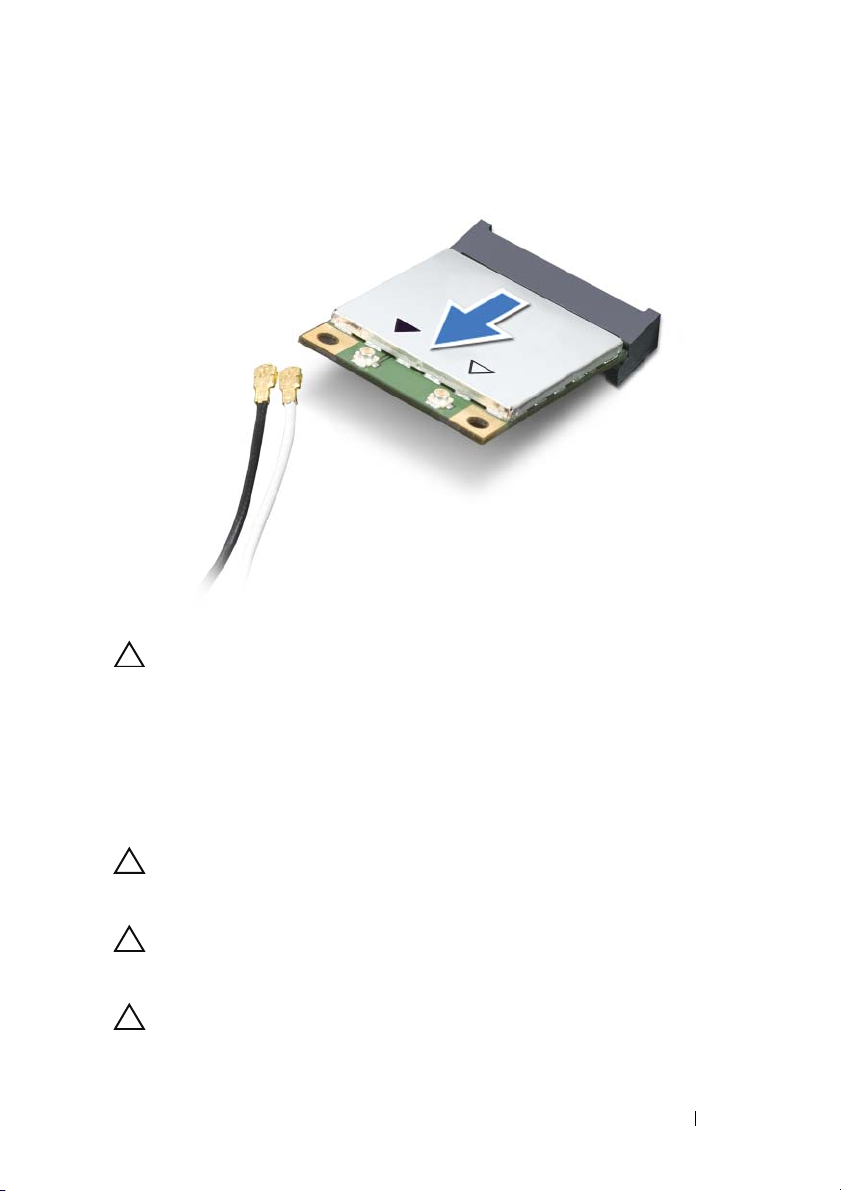
PRÉCAUTION : Une fois sortie de l'ordinateur, la carte à puce doit être stockée
dans un sachet antistatique. Voir « Protection contre les décharges
électrostatiques » dans les consignes de sécurité livrées avec votre système.
Remise en place des cartes à puce
1
Appliquez les instructions de la section "Avant de commencer" page 9.
2
Sortez la nouvelle carte à puce de son emballage.
PRÉCAUTION : Faites glisser la carte dans son logement en exerçant une
pression ferme et uniforme. Une pression excessive risque d'endommager le
connecteur.
PRÉCAUTION : Les connecteurs sont conçus pour garantir une bonne insertion.
Si vous sentez une résistance, vérifiez que les connecteurs de la carte sont bien
alignés avec ceux de la carte système, et réalignez-les si nécessaire.
PRÉCAUTION : Pour éviter d'endommager la carte à puce, ne placez jamais de
câbles au-dessous de la carte.
Carte à puce sans fil 23
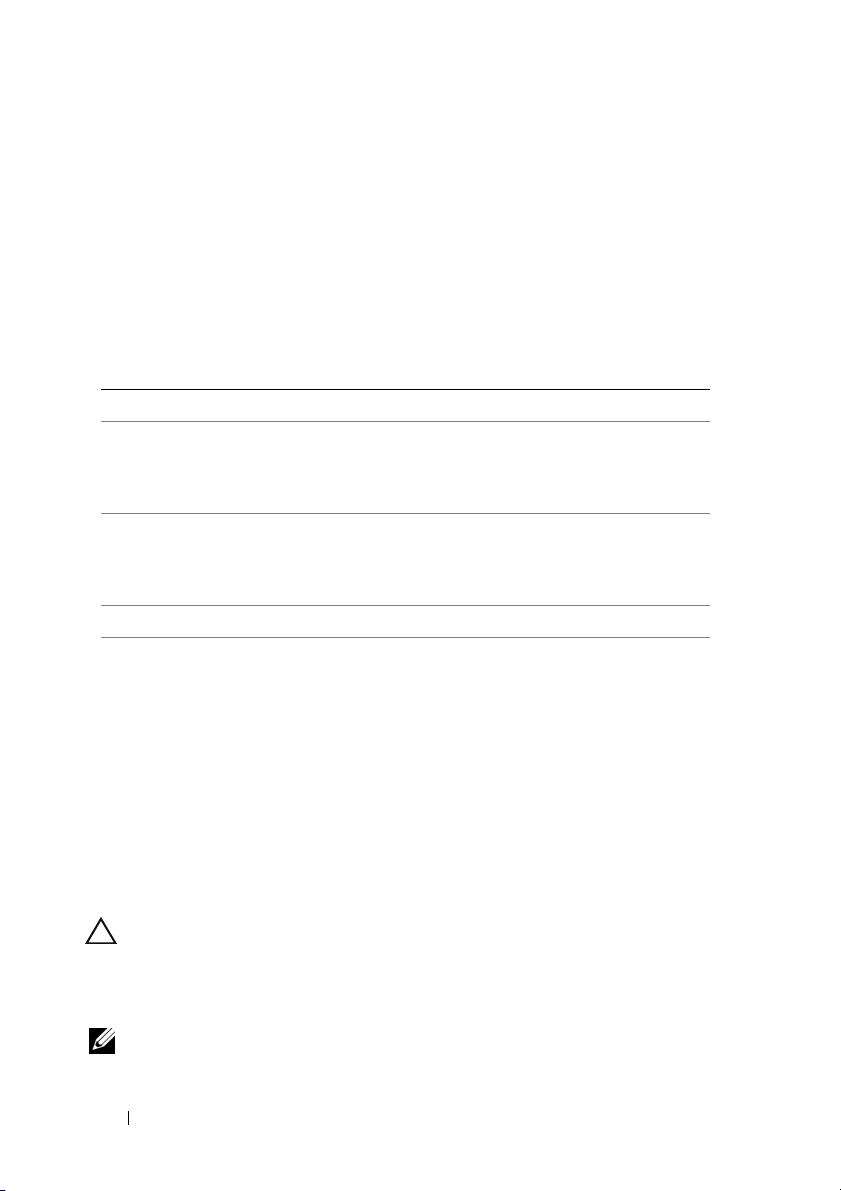
3
Insérez dans celui de la carte système le connecteur de la carte à puce en
l'inclinant à 45°.
4
Enfoncez l'autre extrémité de la carte dans son emplacement sur la carte
système, puis remettez en place la vis qui fixe la carte à puce à la carte
système.
5
Connectez les câbles d'antenne appropriés à la carte à puce que vous
installez. Le tableau suivant indique le code couleur des antennes de carte
à puce prises en charge par votre ordinateur.
Connecteurs sur la carte à puce Code couleur des antennes
WLAN + Bluetooth (2 câbles d'antenne)
WLAN primaire + Bluetooth (triangle blanc)
WLAN secondaire + Bluetooth (triangle noir)
WWAN (2 câbles d'antenne)
WWAN primaire (triangle blanc)
WWAN secondaire (triangle noir)
Tuner TV (1 câble d'antenne) noir
6
Remettez en place le clavier (voir "Remise en place du clavier" page 41).
7
Remettez en place l'ensemble de repose-mains (voir "Remise en place de
blanc
noir
blanc avec bande grise
noir avec bande grise
l'ensemble de repose-mains" page 36).
8
Remettez en place le lecteur optique (voir "Remise en place du lecteur
optique" page 32).
9
Remettez en place le cache de module (voir "Remise en place du cache de
module" page 16).
10
Remettez en place la batterie (voir "Remise en place de la batterie"
page 14).
PRÉCAUTION : Avant d'allumer l'ordinateur, remettez toutes les vis en place et
assurez-vous que vous n'avez laissé traîner aucune vis non fixée à l'intérieur de
l'ordinateur. Cela pourrait endommager l'ordinateur.
11
Installez les pilotes et les utilitaires requis pour votre ordinateur.
REMARQUE : Si vous installez une carte de communications provenant d'un autre
fournisseur que Dell, installez les pilotes et utilitaires appropriés.
24 Carte à puce sans fil
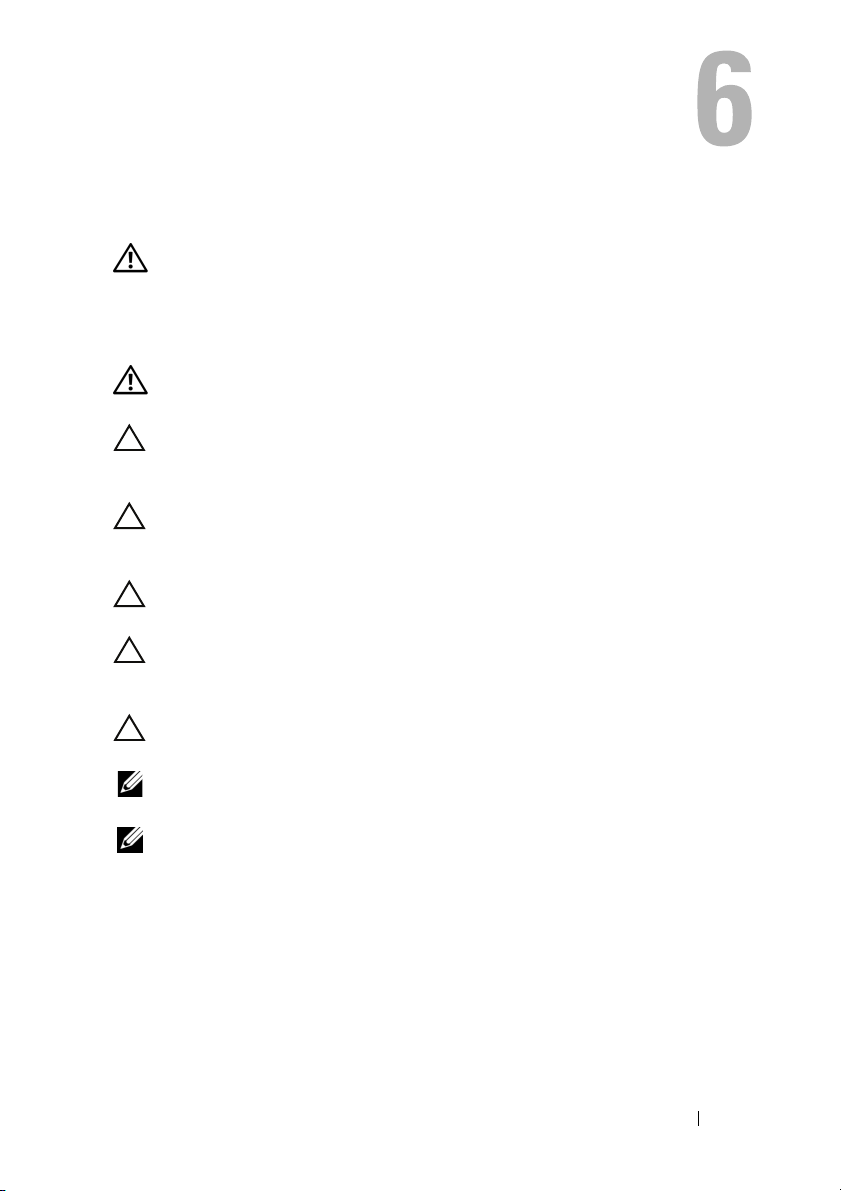
Disques durs
AVERTISSEMENT : Avant toute intervention à l'intérieur de votre ordinateur,
prenez connaissance des consignes de sécurité livrées avec ce dernier. Pour plus
d'informations sur les meilleures pratiques en matière de sécurité, consultez la
page Regulatory Compliance (Conformité à la réglementation) à l'adresse
suivante : www.dell.com/regulatory_compliance.
AVERTISSEMENT : Si vous retirez le disque dur de l'ordinateur lorsque le disque
est chaud, ne touchez pas son revêtement en métal.
PRÉCAUTION : Les réparations sur votre ordinateur ne doivent être effectuées
que par un technicien agréé. Les dommages causés par des interventions de
maintenance non autorisées par Dell™ ne sont pas couverts par votre garantie.
PRÉCAUTION : Pour éviter une décharge électrostatique, raccordez-vous à la
masse à l'aide d'un bracelet antistatique ou en touchant régulièrement une
surface métallique non peinte (par exemple un connecteur de l'ordinateur).
PRÉCAUTION : Pour éviter d'endommager la carte système, retirez la batterie
principale (voir "Retrait de la batterie" page 13) avant d'intervenir sur l'ordinateur.
PRÉCAUTION : Pour éviter toute perte de données, éteignez votre ordinateur
(voir "Mise hors tension de l'ordinateur" page 9) avant de retirer le disque dur. Ne
retirez pas le disque dur tant que l'ordinateur est en fonctionnement ou en veille.
PRÉCAUTION : Les disques durs sont très fragiles. Soyez très précautionneux en
manipulant le disque dur.
REMARQUE : Dell ne garantit ni la compatibilité ni la prise en charge des disques
durs provenant d'autres sources que Dell.
REMARQUE : Si vous installez un disque dur provenant d'une autre source que
Dell, vous devrez installer un système d'exploitation, des pilotes et des utilitaires sur
le nouveau disque dur.
Retrait des disques durs
1
Appliquez les instructions de la section "Avant de commencer" page 9.
2
Retirez la batterie (voir "Retrait de la batterie" page 13).
3
Retirez le cache de module (voir "Retrait du cache de module" page 15).
Disques durs 25

4
Enlevez le disque dur 1 et/ou le disque dur 2 de la base de l'ordinateur :
• Retirez les quatre vis qui fixent l'ensemble de disque dur à la base de
l'ordinateur.
• À l'aide de la languette de retrait, faites glisser l'ensemble de disque
dur pour le débrancher du connecteur de la carte système.
• Retirez l'ensemble de disque dur de la base de l'ordinateur.
PRÉCAUTION : lorsque le disque dur n'est pas dans l'ordinateur, placez-le dans
son emballage protecteur antistatique (voir « Protection contre les décharges
électrostatiques » dans les consignes de sécurité fournies avec l'ordinateur).
Disque dur 1
2
3
1
1 languette de retrait 2 ensemble de disque dur
3 vis (4)
Disque dur 2
26 Disques durs
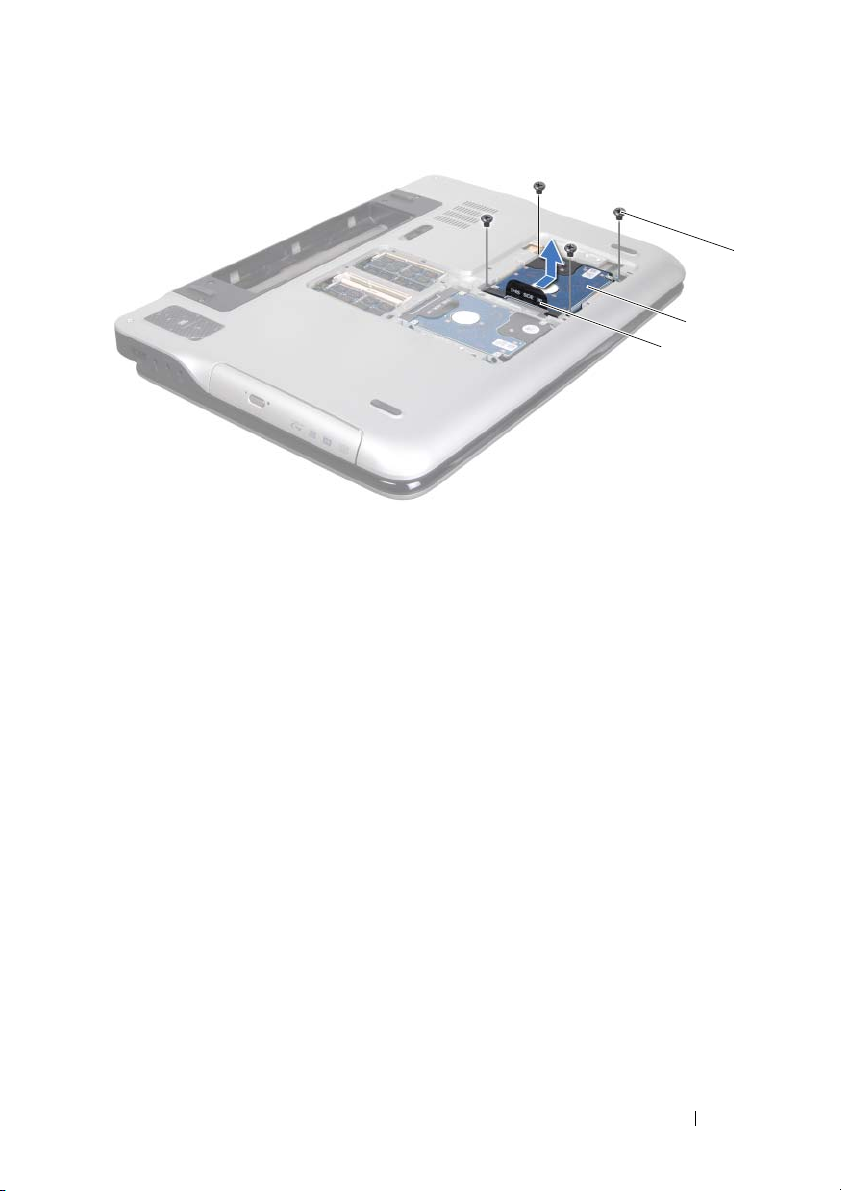
1 languette de retrait 2 ensemble de disque dur
3vis (4)
5
Retirez les quatre vis qui fixent le support au disque dur.
6
Soulevez le support du disque dur pour le dégager du disque.
3
2
1
Disques durs 27

3
2
1
1 disque dur 2 support de fixation du disque dur
3 vis (4)
Remise en place des disques durs
1
Appliquez les instructions de la section "Avant de commencer" page 9.
2
Sortez le nouveau disque dur de son emballage.
Conservez cet emballage d'origine. Il vous sera utile si jamais vous devez
stocker ou expédier le disque dur.
3
Positionnez le support sur le disque dur.
4
Remettez en place les quatre vis de fixation du support sur le disque dur.
5
Remettez en place le disque dur 1 et/ou le disque dur 2 sur la base de
l'ordinateur :
• Positionnez l'ensemble du disque dur dans la base de l'ordinateur.
• À l'aide de la languette de retrait, faites glisser l'ensemble de disque
dur dans le connecteur de la carte système.
• Remettez en place les quatre vis qui fixent l'ensemble du disque dur à
la base de l'ordinateur.
28 Disques durs
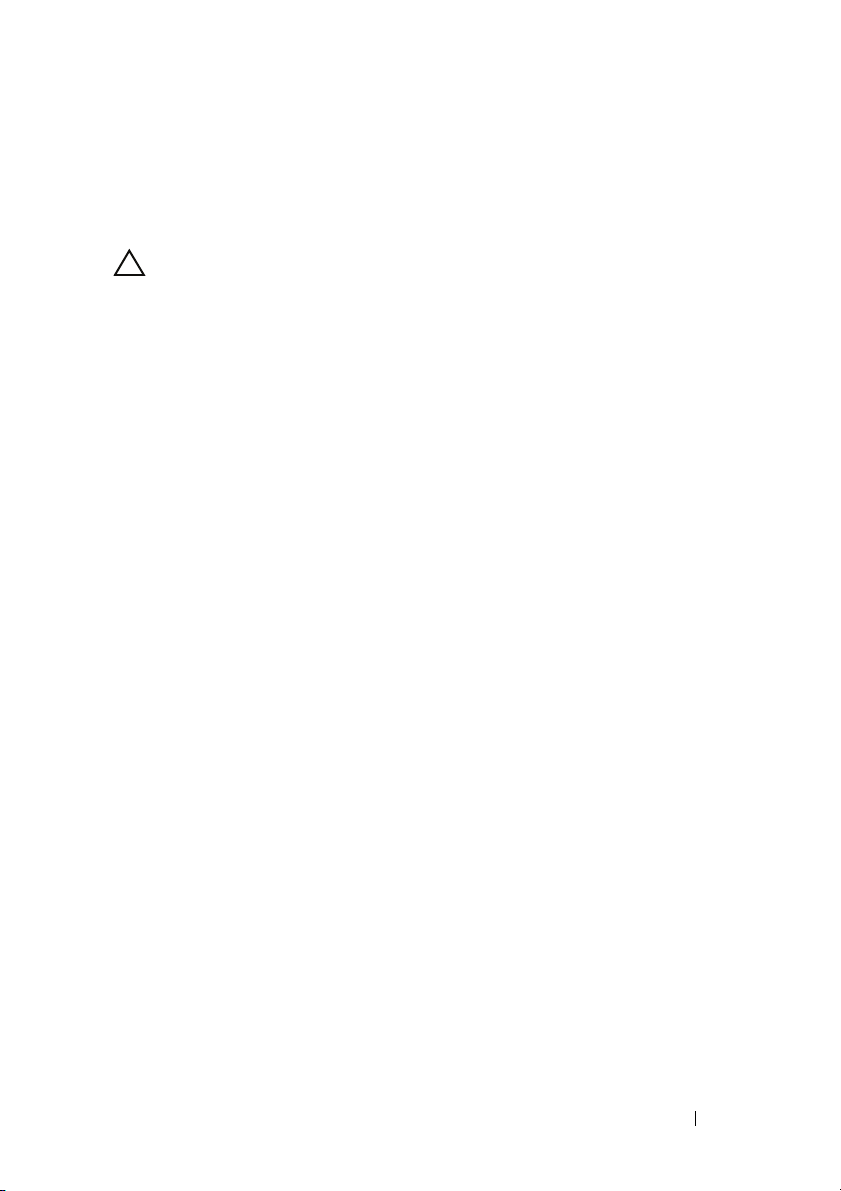
6
Remettez en place le cache de module (voir "Remise en place du cache de
module" page 16).
7
Remettez en place la batterie (voir "Remise en place de la batterie"
page 14).
PRÉCAUTION : Avant d'allumer l'ordinateur, remettez toutes les vis en place et
assurez-vous que vous n'avez laissé traîner aucune vis non fixée à l'intérieur de
l'ordinateur. Cela pourrait endommager l'ordinateur.
Disques durs 29
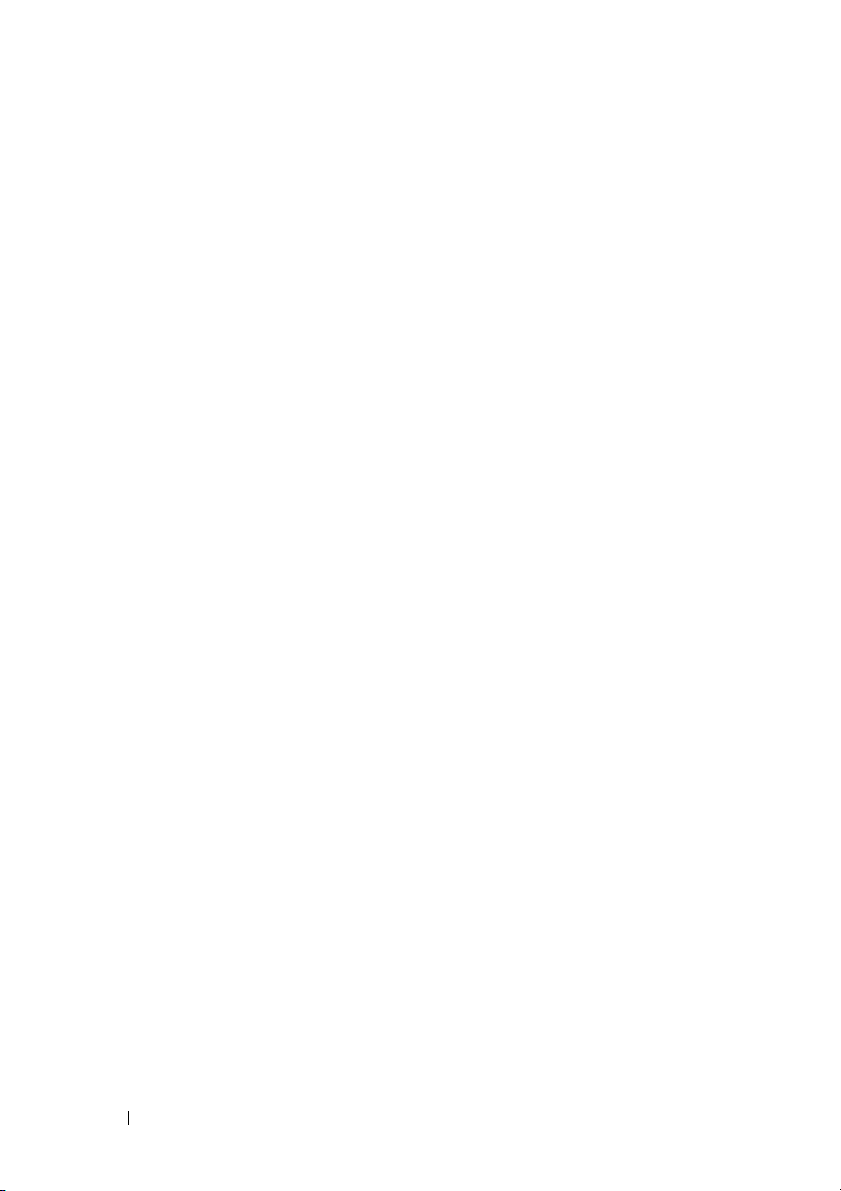
30 Disques durs
